Втомилися від жовтих посилань у ваших нотатках? Зробіть їх будь-якими кольорами за допомогою цих прихованих налаштувань iPhone, iPad і Mac
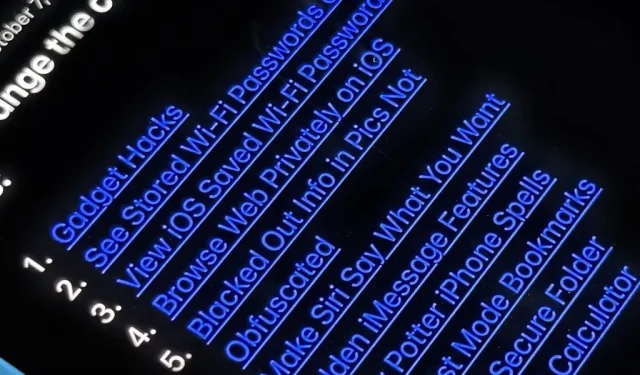
Якщо вам набридли стандартні жовті кольори посилань у програмі Notes, які мені важко побачити в світлому режимі, є спосіб змінити їх на інший колір на вашому iPhone, iPad та/або Mac.
Це не ідеальне рішення, оскільки ви не можете просто змінити кольори посилань Notes будь-де в налаштуваннях або налаштуваннях, але ви можете змінити загальносистемні налаштування, щоб досягти ефекту. Щоб внести зміни в Notes, ви можете автоматизувати зміну кольору.
Продовжуйте читати, щоб дізнатися, що ви можете зробити, щоб зробити свої нотатки більш особистими візуально та налаштувати їх так, як вам потрібно.
Спосіб 1: змініть кольори посилань у нотатці в macOS
Весь пов’язаний текст жовтий за замовчуванням, але ви можете змінити його на кілька інших кольорів на MacBook, iMac, Mac mini, Mac Pro або Mac Studio. Однак кольори посилань є налаштуваннями лише для macOS, а не Notes, тому застосовані вами зміни не синхронізуватимуться на ваших пристроях. Це означає, що посилання в нотатках на вашому iPhone або iPad все одно будуть жовтими, навіть якщо вони мають інший колір на macOS.
Щоб змінити кольори посилань, перейдіть у «Системні налаштування» -> «Загальні», а потім виберіть новий колір для параметра «Колір акценту». Цей параметр, який існував до того, як Notes став програмою, змінює колір кнопок, меню та елементів інтерфейсу вікон, і ви відразу помітите це в системних налаштуваннях.
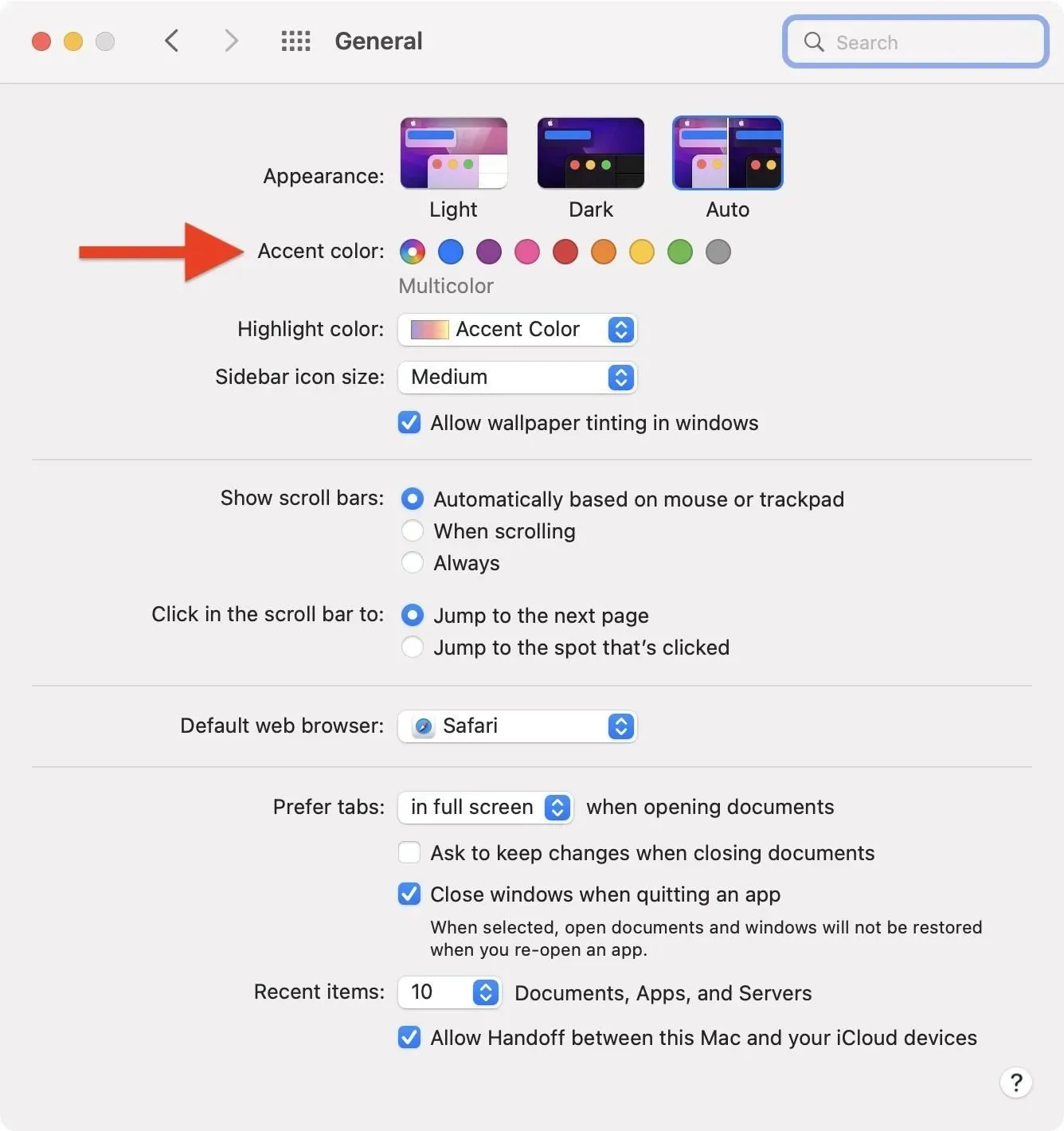
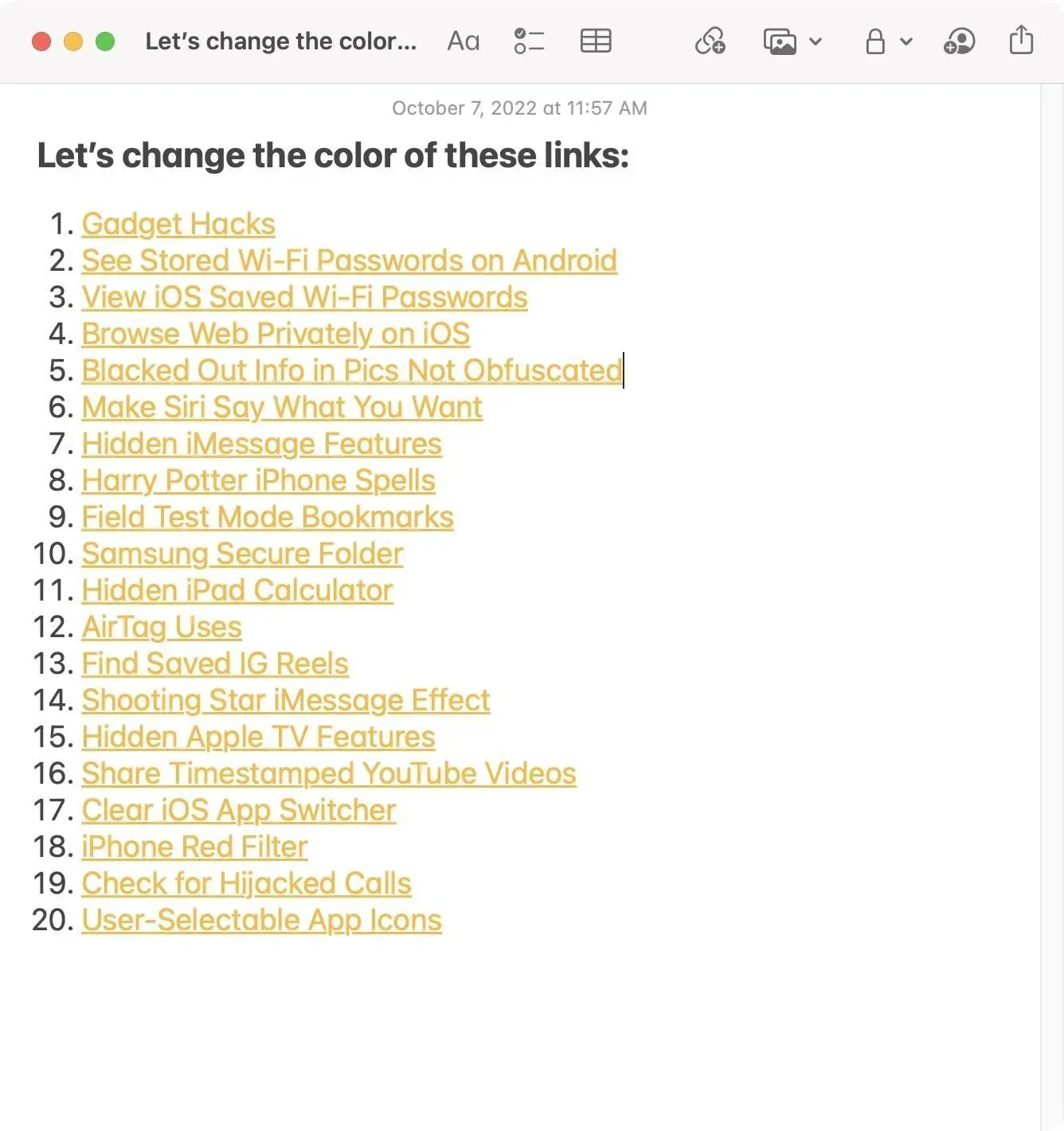
За замовчуванням колір виділення — багатоколірний, і він робить посилання в Notes жовтими, елементи системного інтерфейсу — синіми, а загальносистемний текст — жовтим. Встановлення певного кольору змінює всі ці речі на вибраний колір, але ви можете змінити колір вибору в спадному списку.
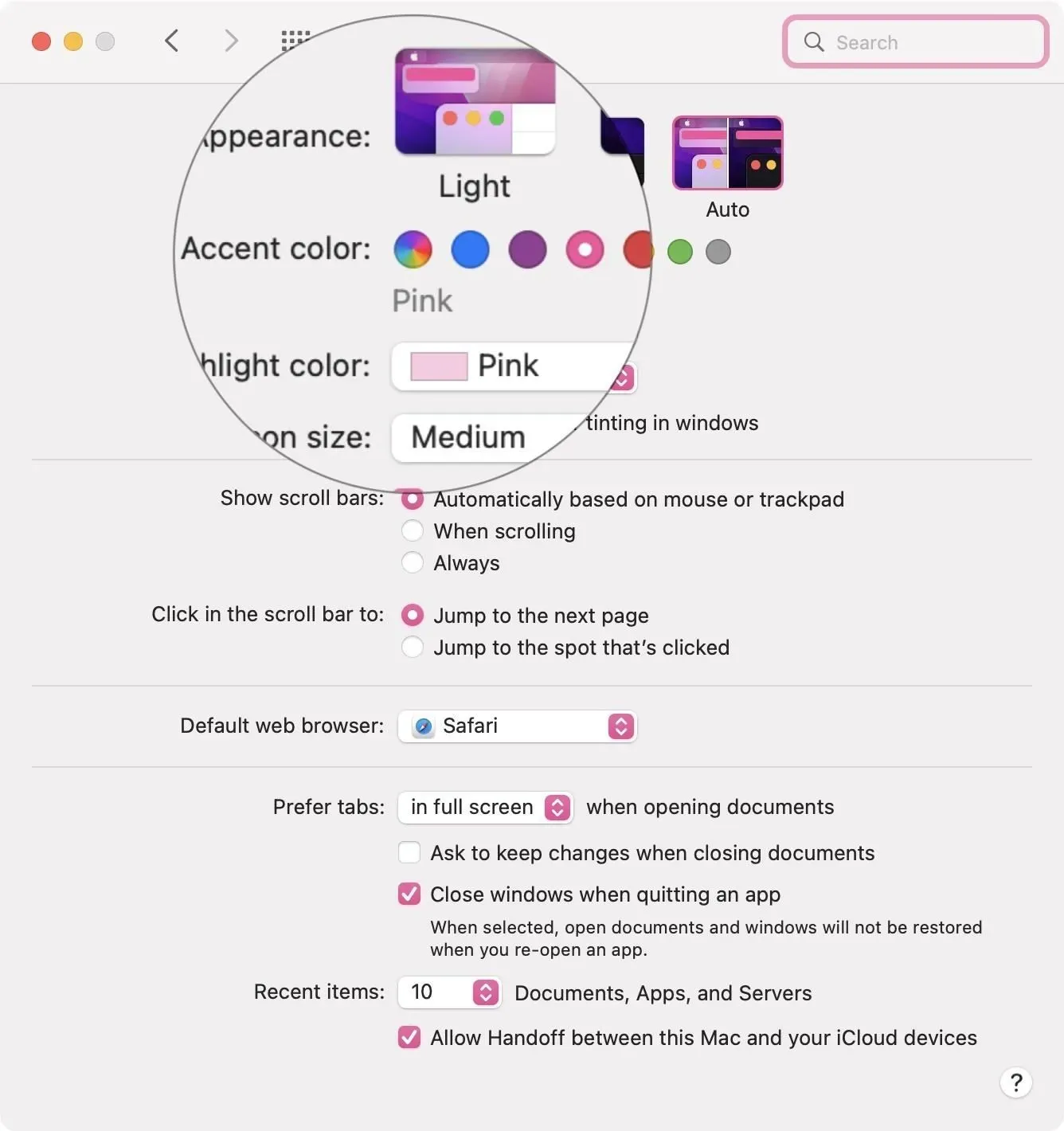
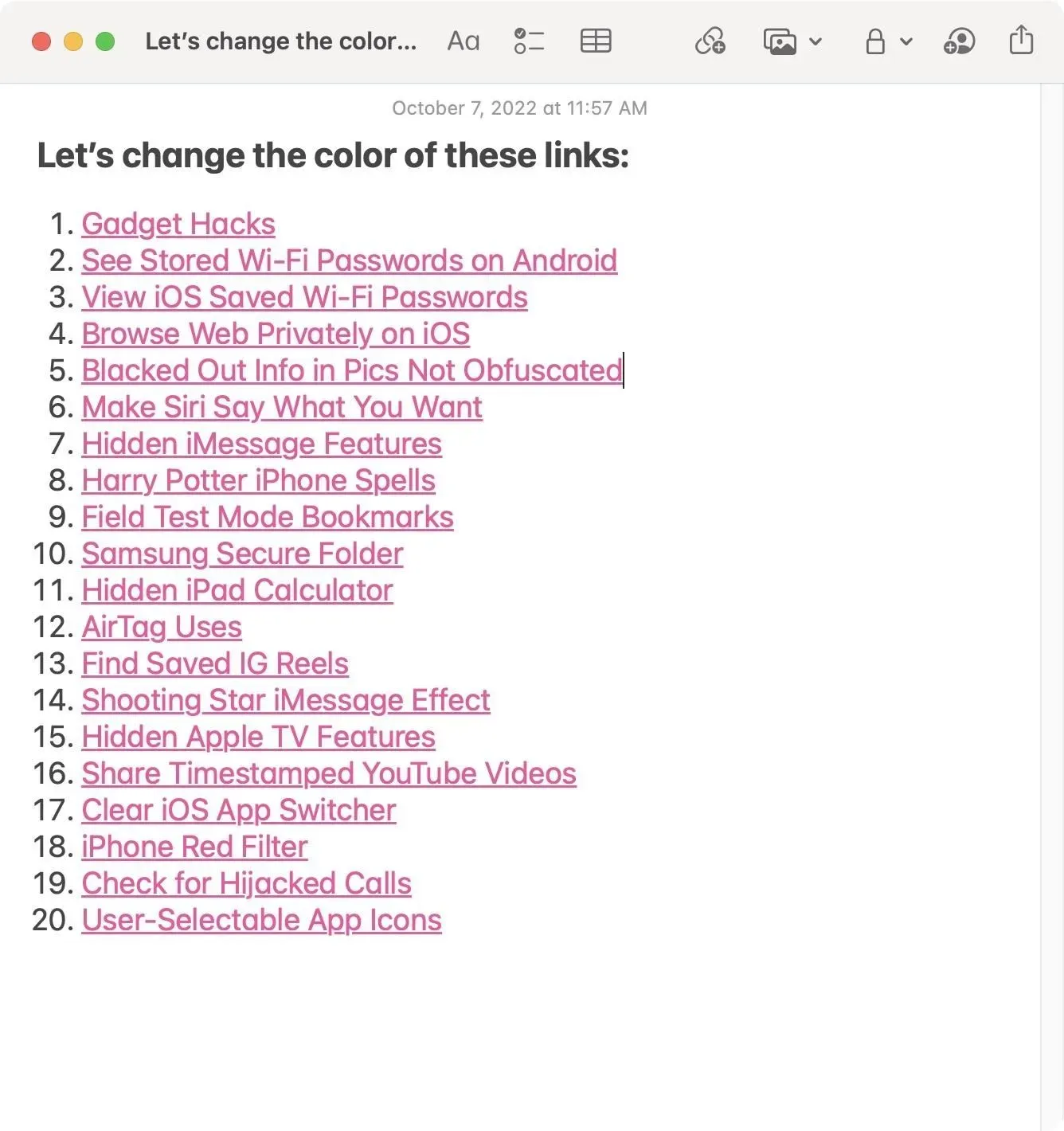
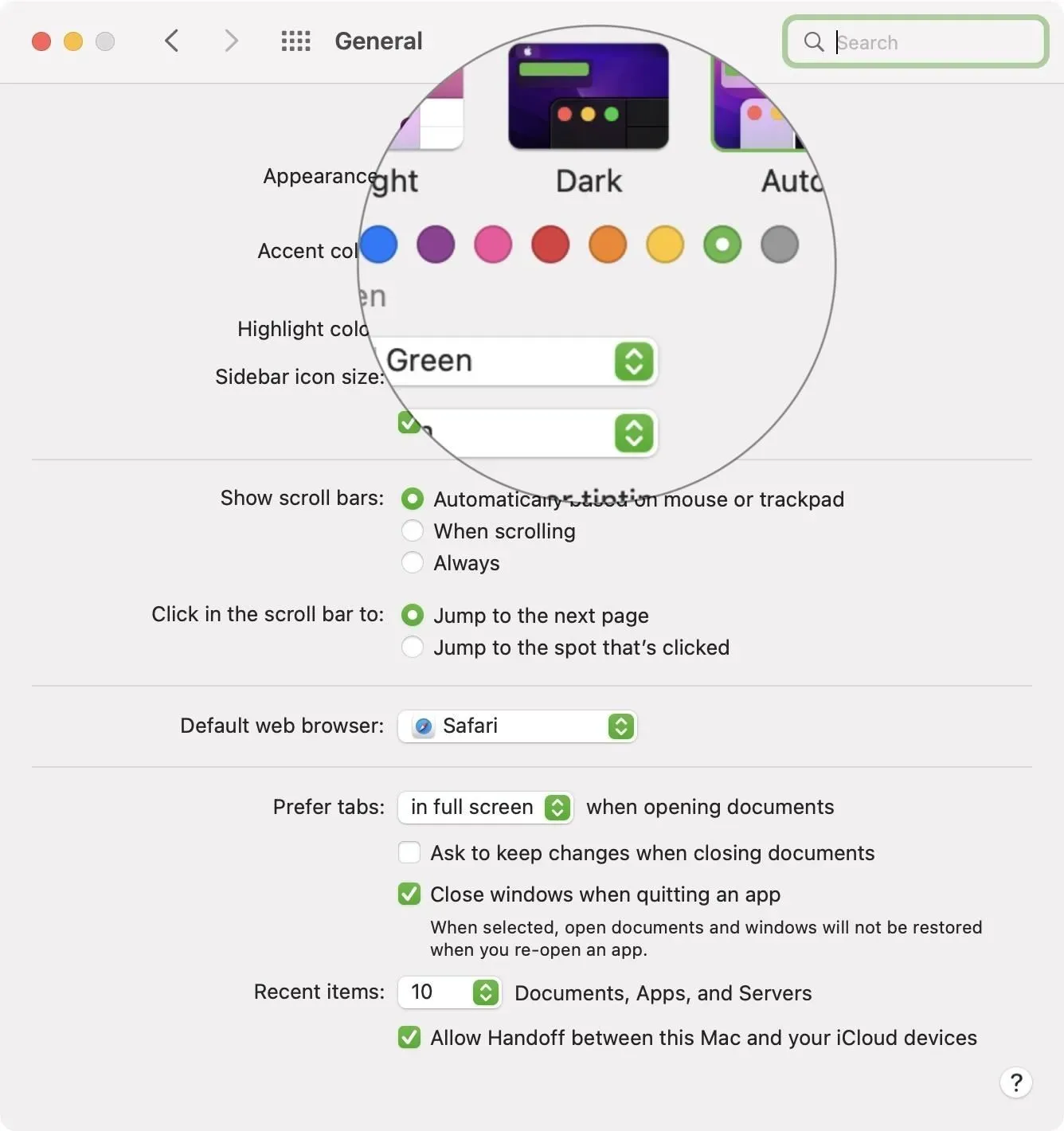
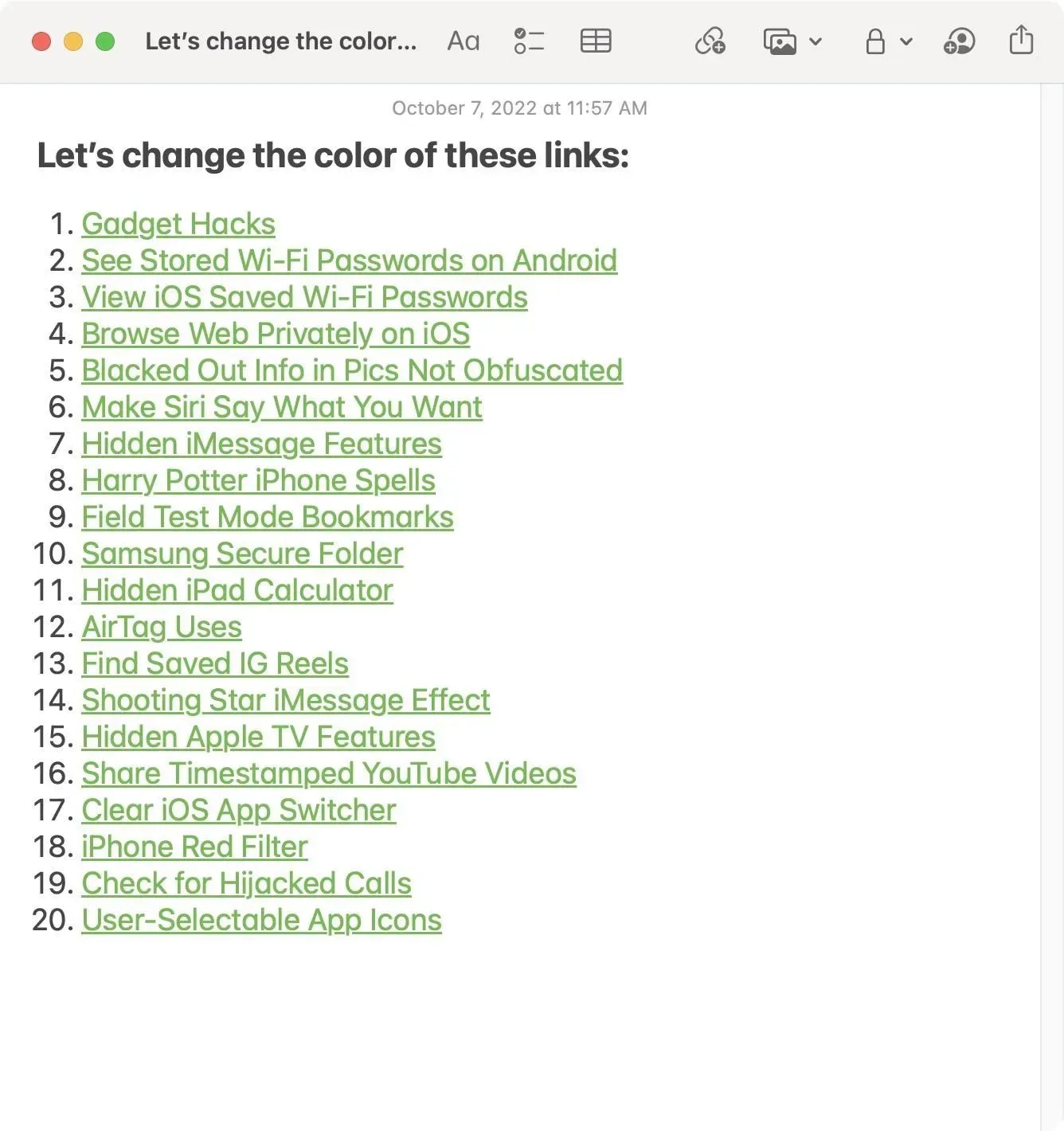
Спосіб 2. Змініть кольори посилань на примітку на iOS/iPadOS
Навіть якщо ваша програма Notes на macOS має зелені посилання (лівий знімок екрана нижче), посилання на вашому iPhone або iPad все одно будуть жовтими (правий знімок екрана нижче).
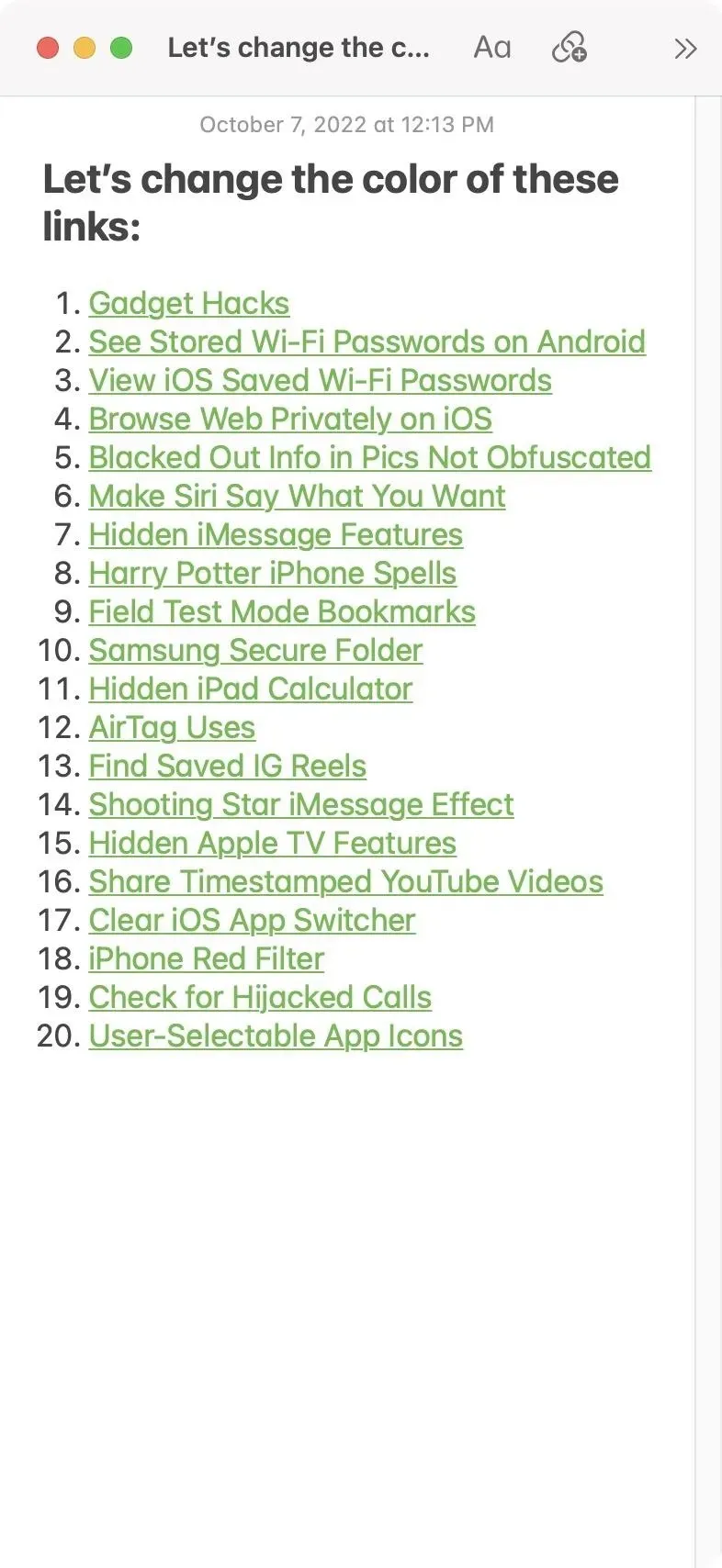
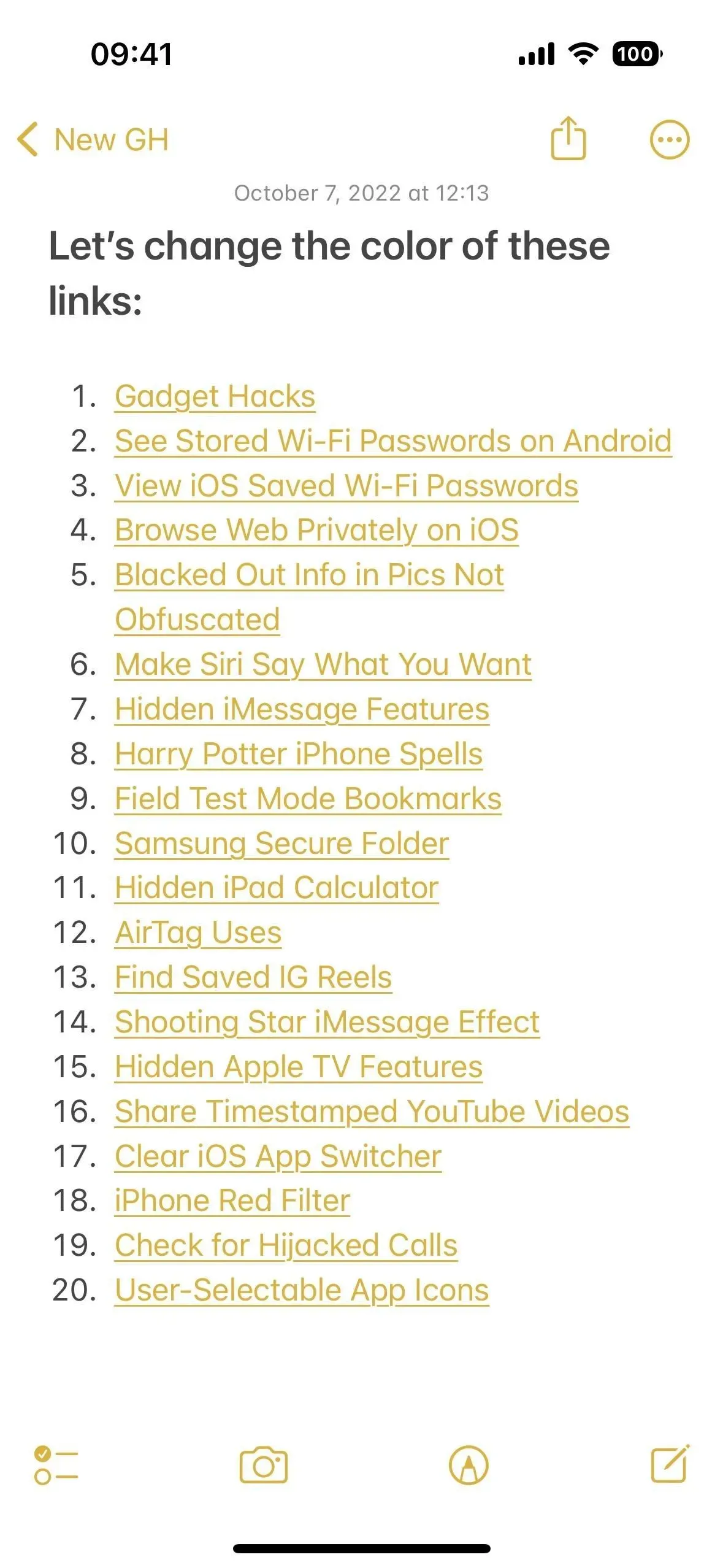
Однак ви все ще можете щось робити з кольорами посилань програми Notes на iOS і iPadOS, але це не так просто, як на macOS. Вам потрібно буде вибрати варіант кольору в налаштуваннях доступності, який застосовуватиметься до всієї системи, якщо ви не автоматизуєте зміну лише для програми Notes (дивіться Спосіб 3 нижче для автоматизації).
Перейдіть у «Налаштування» -> «Спеціальні можливості» -> «Відображення та розмір тексту», а потім виберіть «Класичне інвертування», «Розумне інвертування» та «Фільтри кольорів».
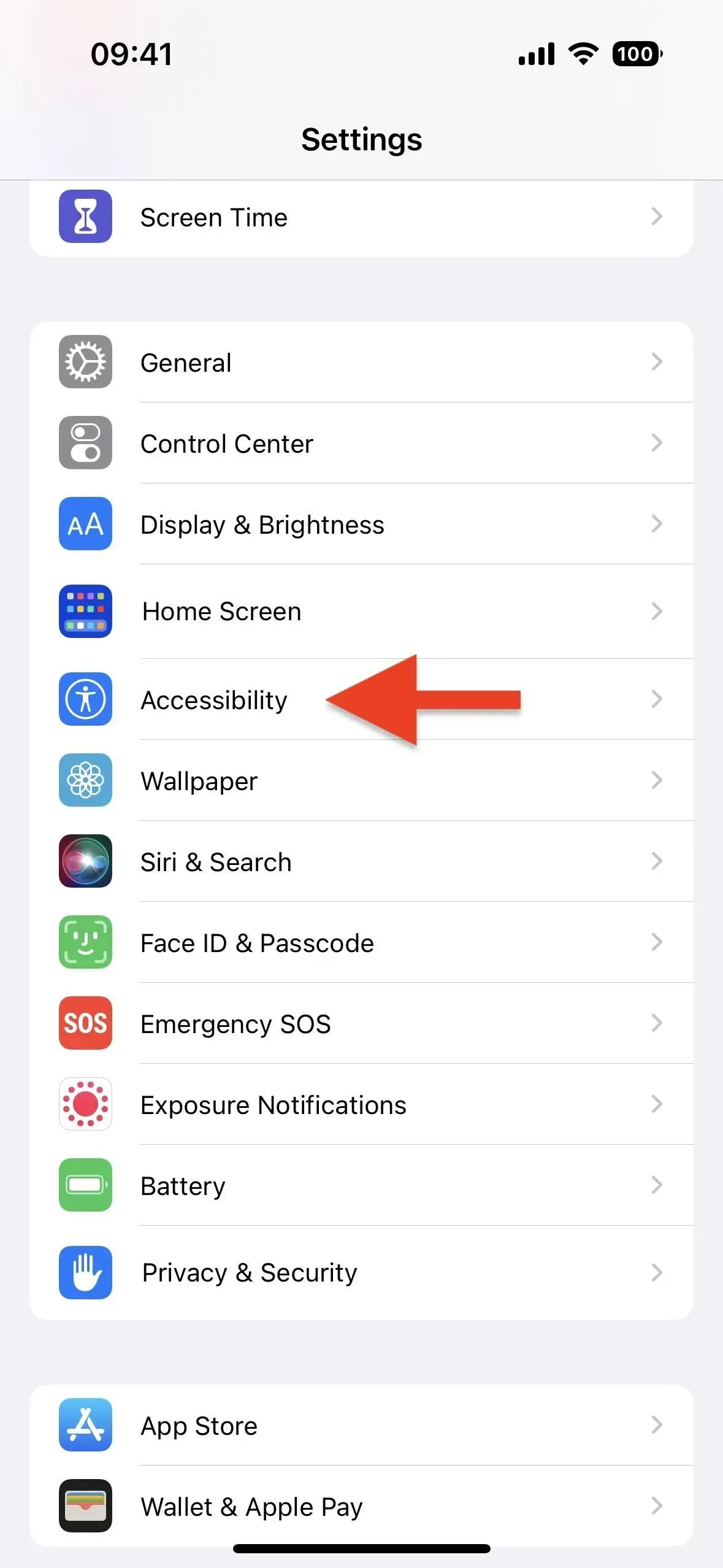
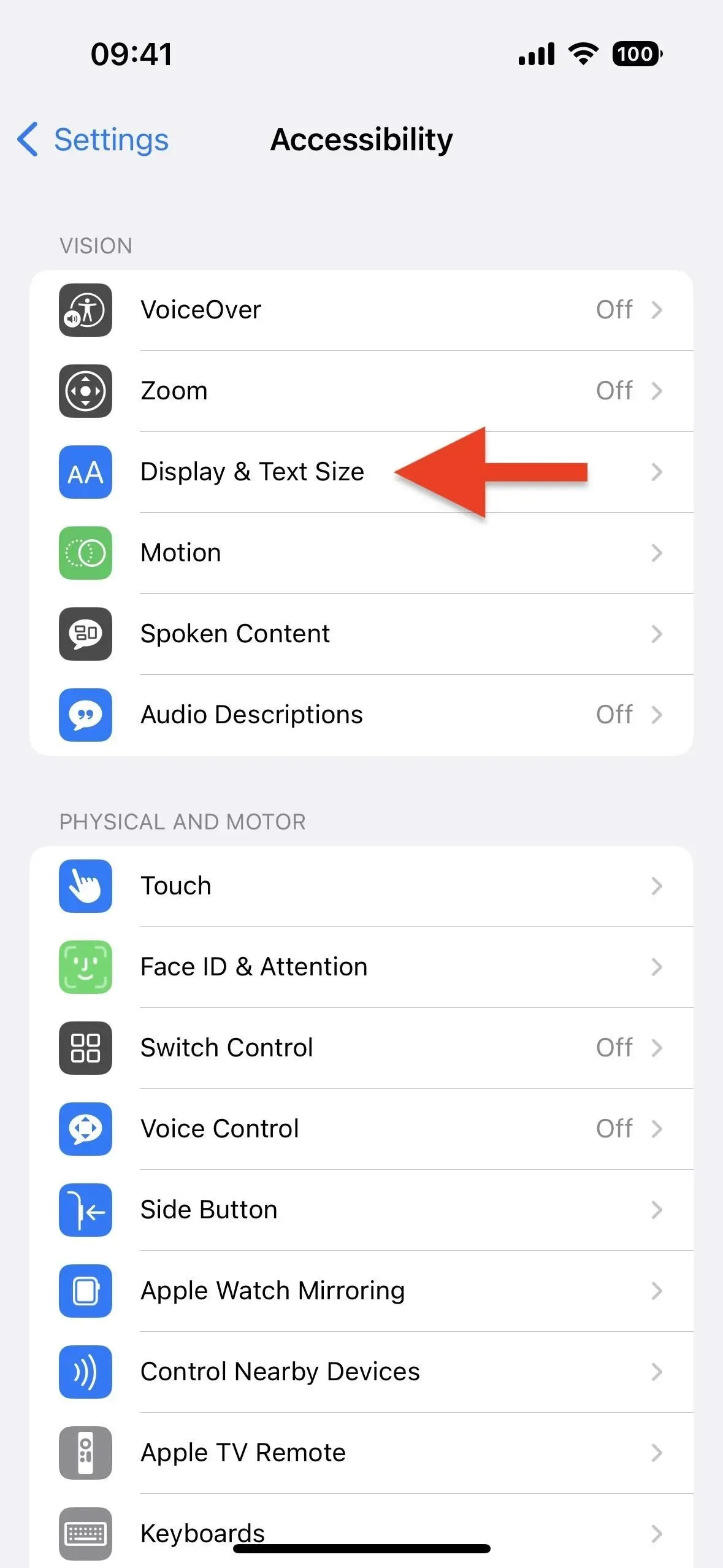
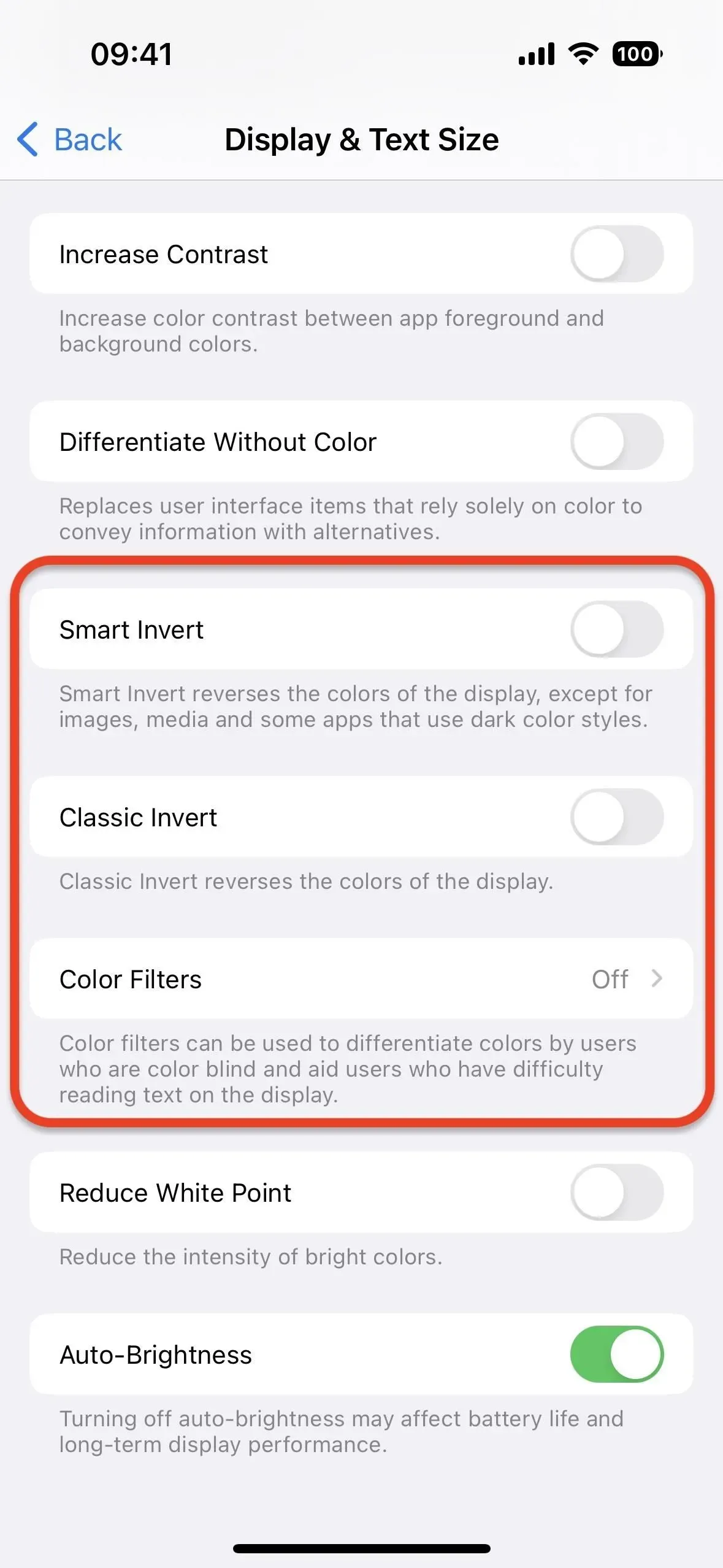
Варіант 1: класична і розумна інверсія
Класичне інвертування інвертує більшість кольорів на дисплеї таким чином, що кожен колір стає протилежним, що призводить до зміни кольорів у програмі Notes. Smart Invert робить те саме за деякими винятками, як-от зображення, медіа та деякі елементи інтерфейсу, як-от кнопки, але ефект такий самий у програмі Notes. Посилання відображаються синім кольором у світлому режимі та жовтим у темному режимі.
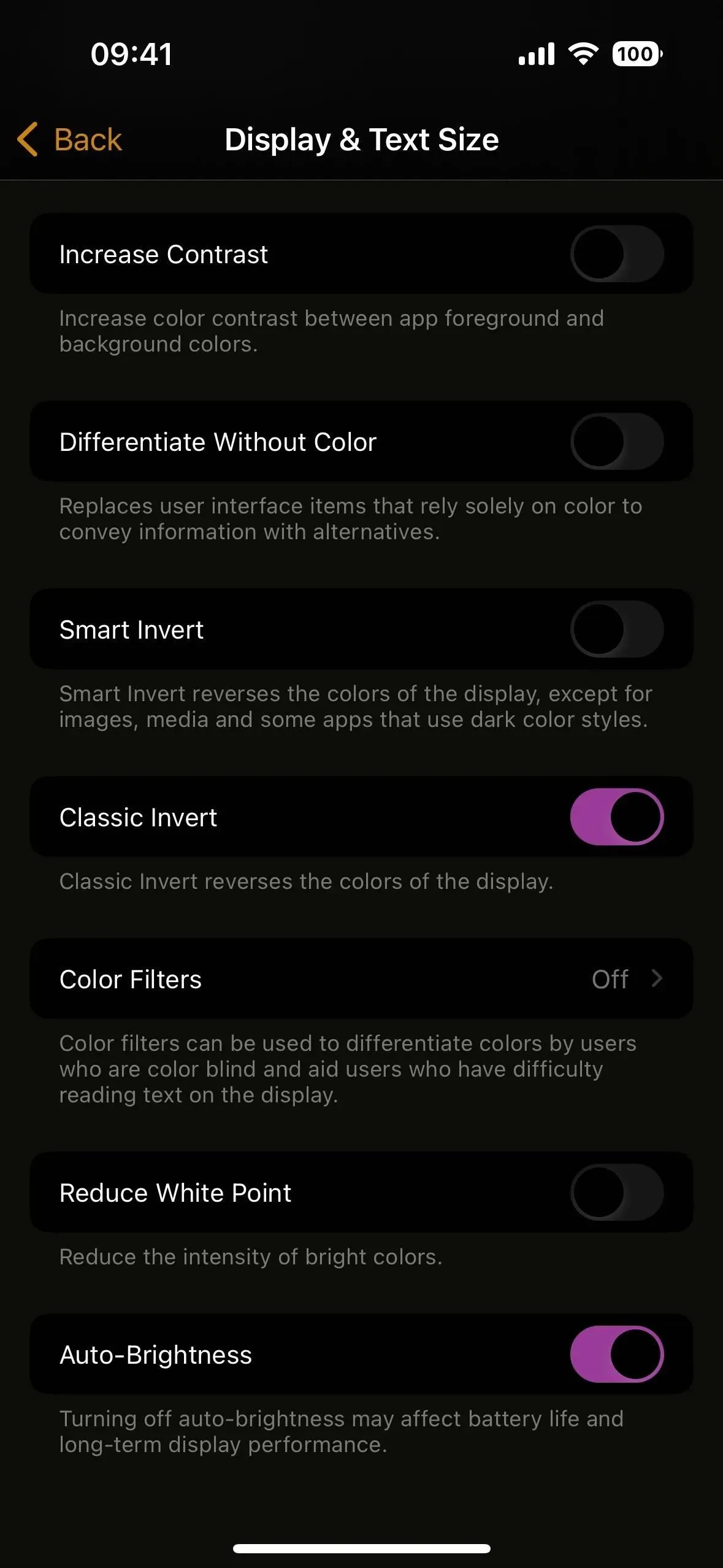
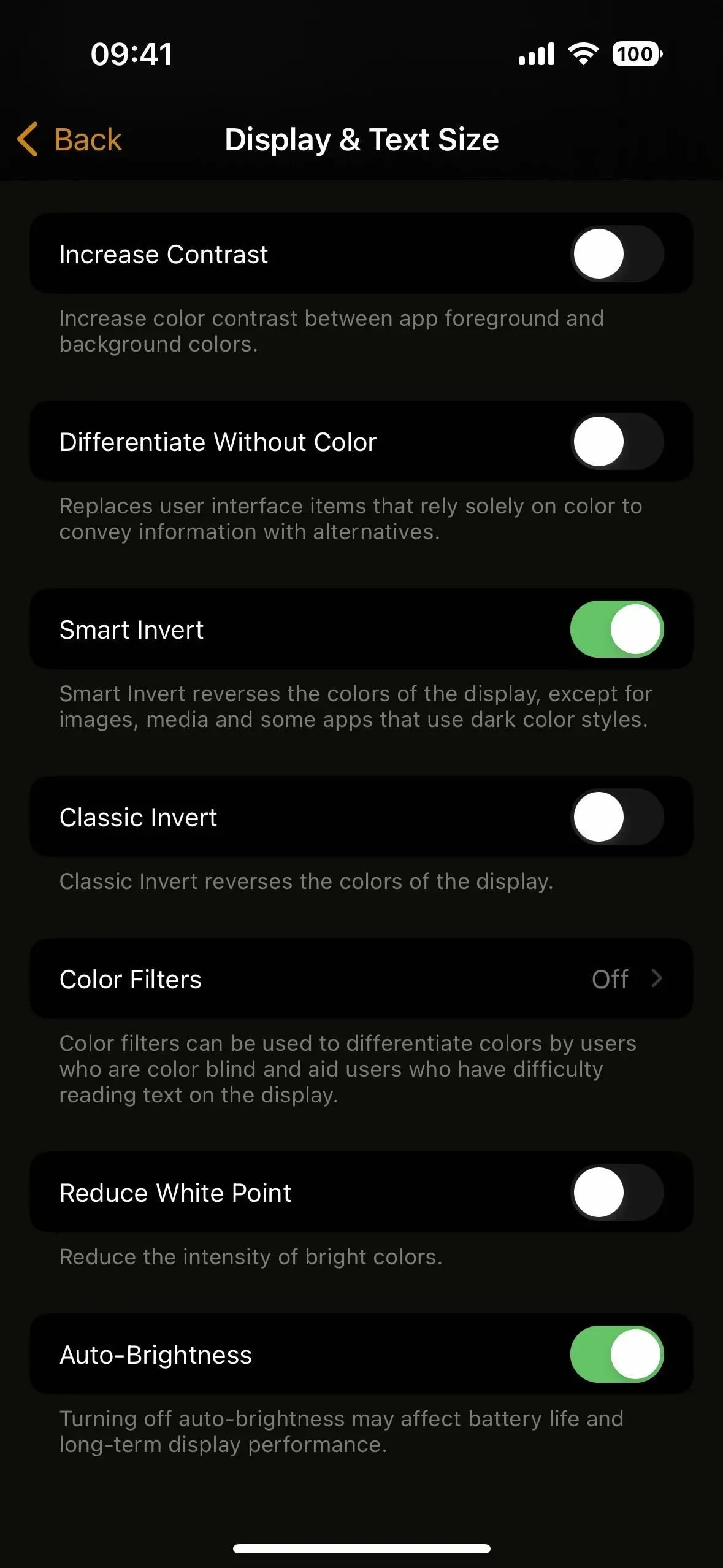
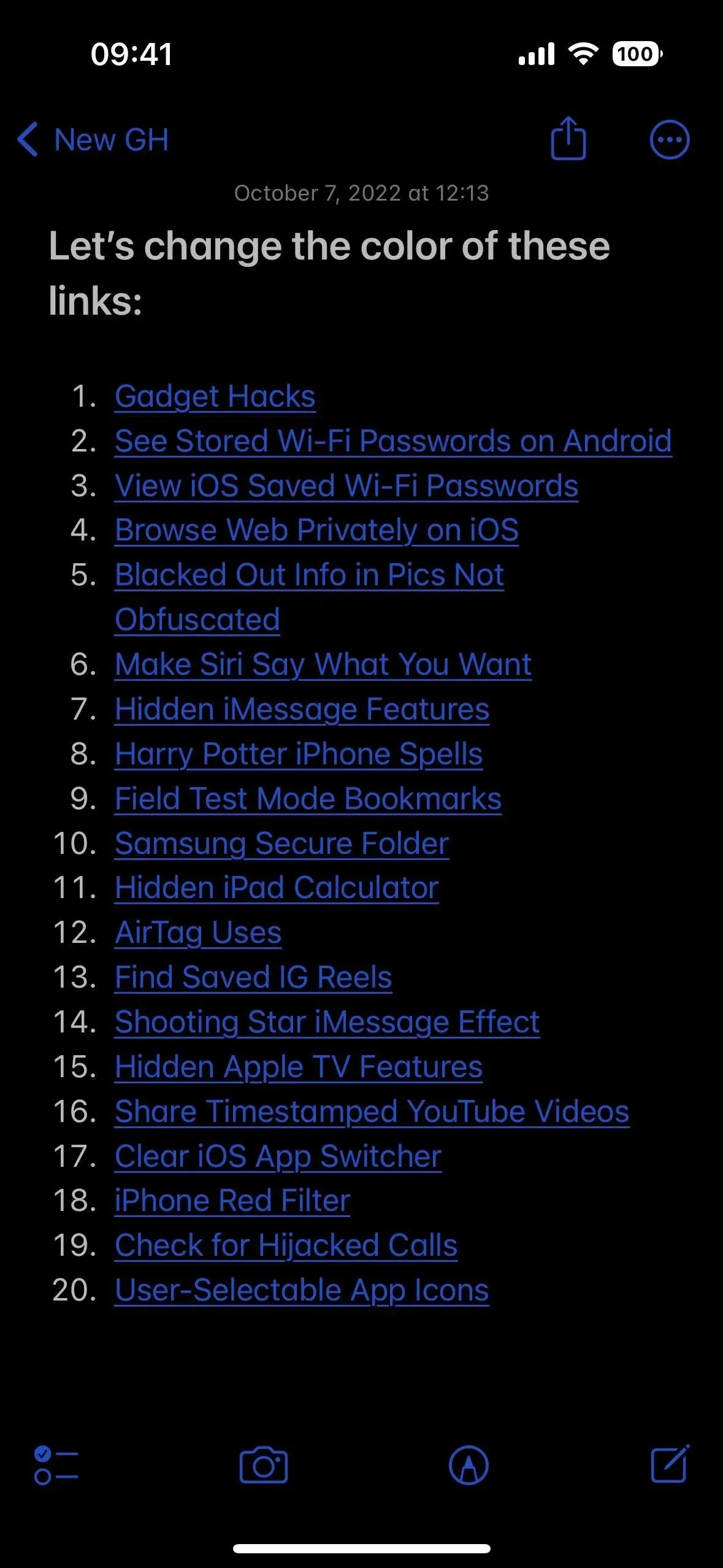
Класична інверсія (ліворуч), розумна інверсія (у центрі) і результат у світлому режимі (праворуч).
Варіант 2: Кольорові фільтри
Кольорові фільтри також застосовуються по всій системі. Спочатку вони були розроблені для людей із вадами зору, але будь-хто може використовувати їх для налаштування кольору екрану. Є п’ять кольорів на вибір із повзунками для регулювання інтенсивності для всіх кольорів, крім градацій сірого.
Налаштування кольорових фільтрів змінить колір посилання в програмі Notes, але також змінить вигляд усього іншого на вашому пристрої. Пограйте з варіантами, щоб знайти той, який буде комфортним для очей, оскільки він для кожного різний. Нижче ви побачите кожен параметр із максимальною інтенсивністю, а також порівняння світлого та темного режимів.
- Відтінки сірого без регулювання інтенсивності
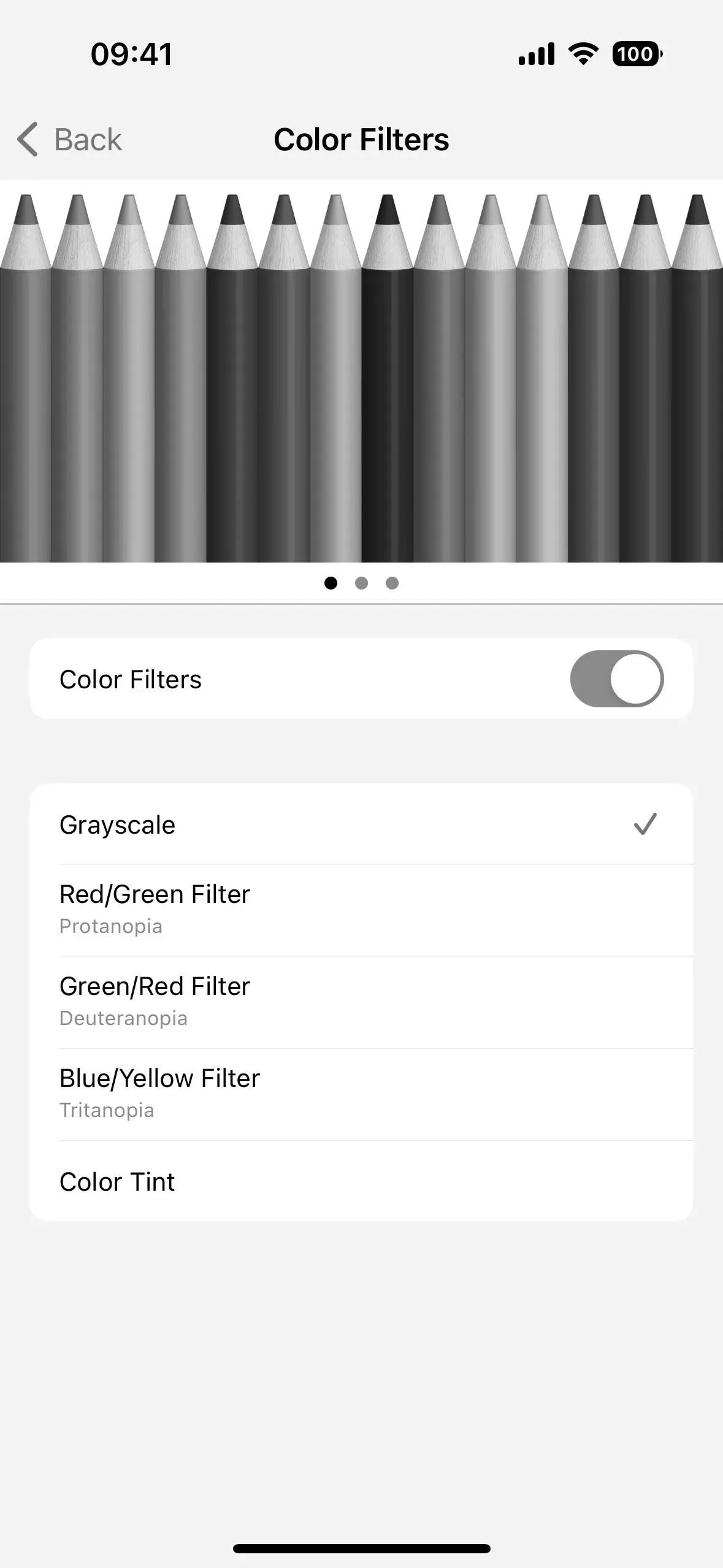
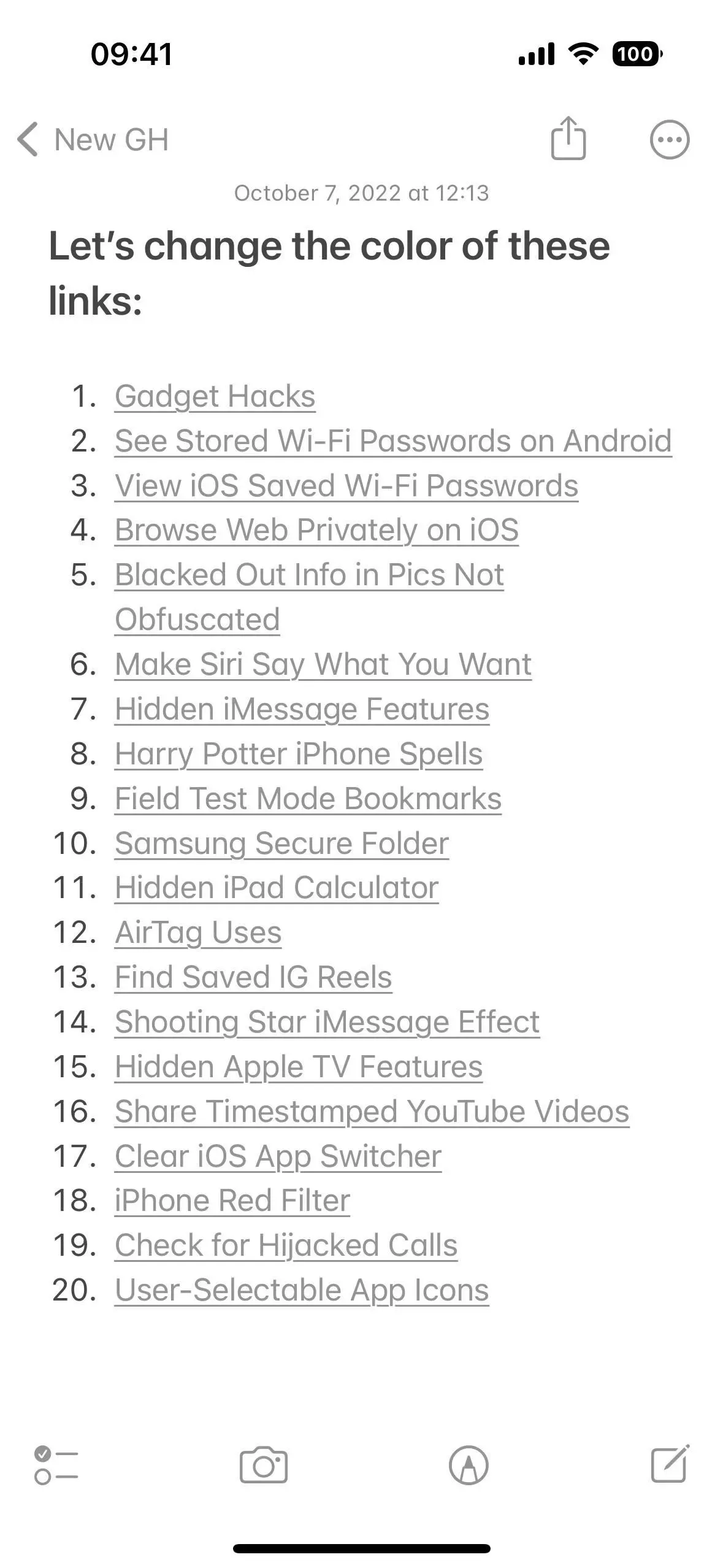
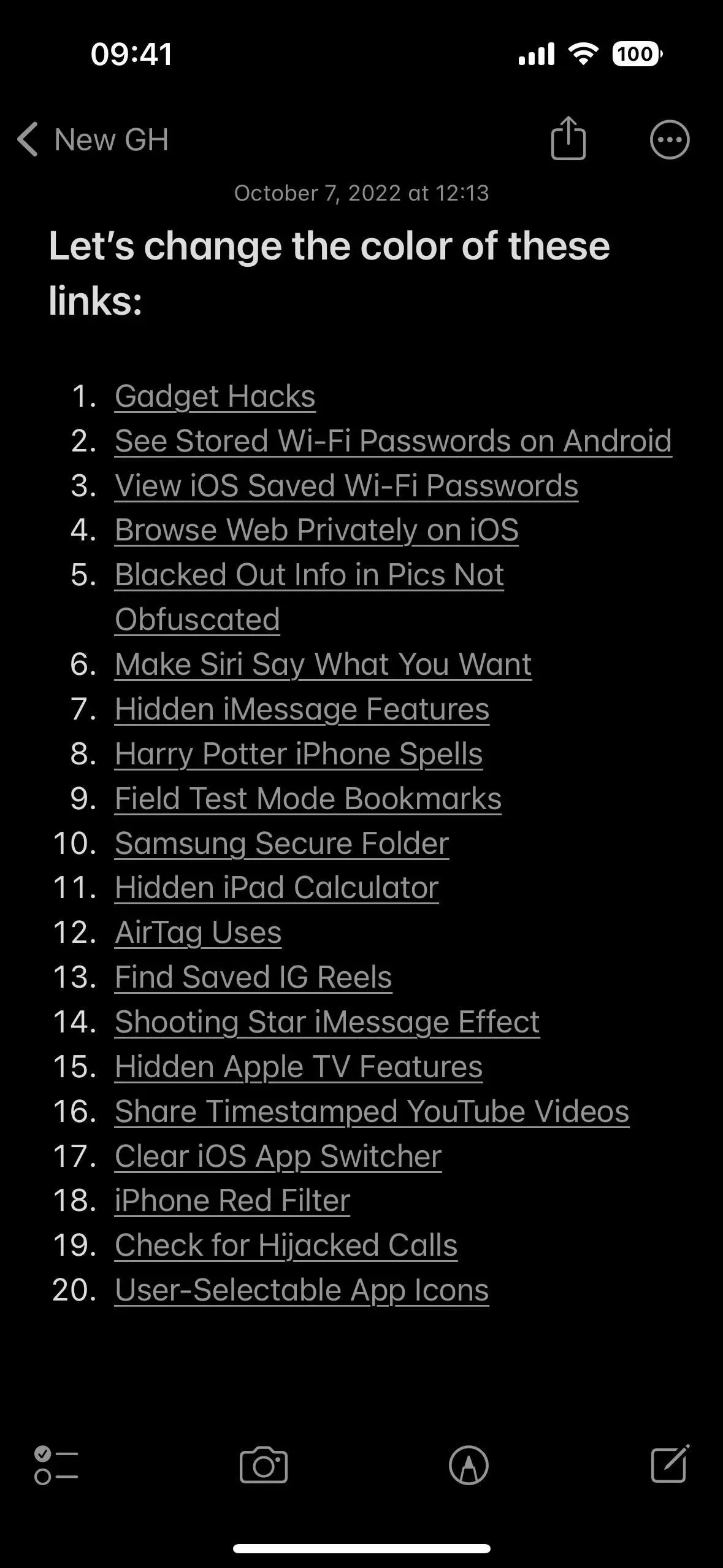
- Червоно-зелений фільтр (протанопія) з регульованою інтенсивністю
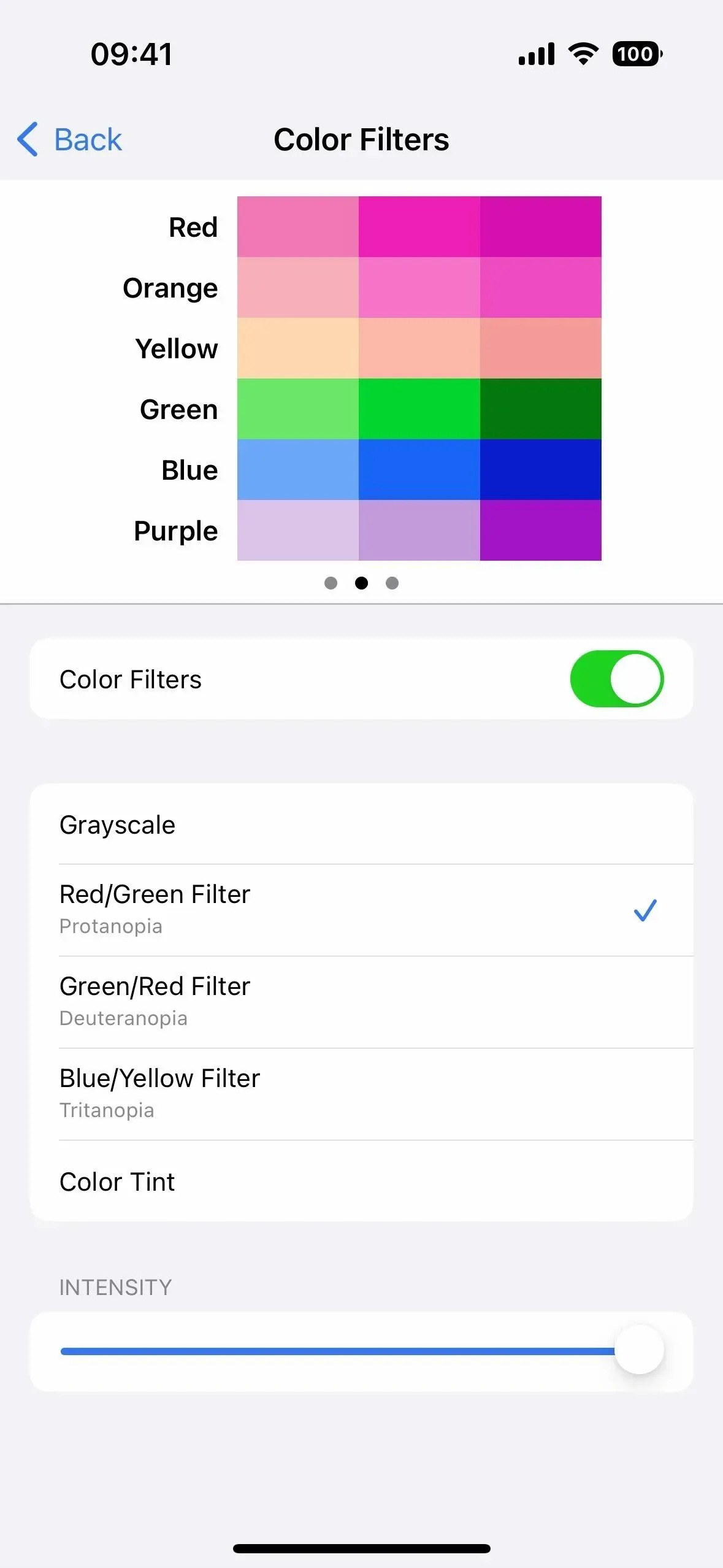
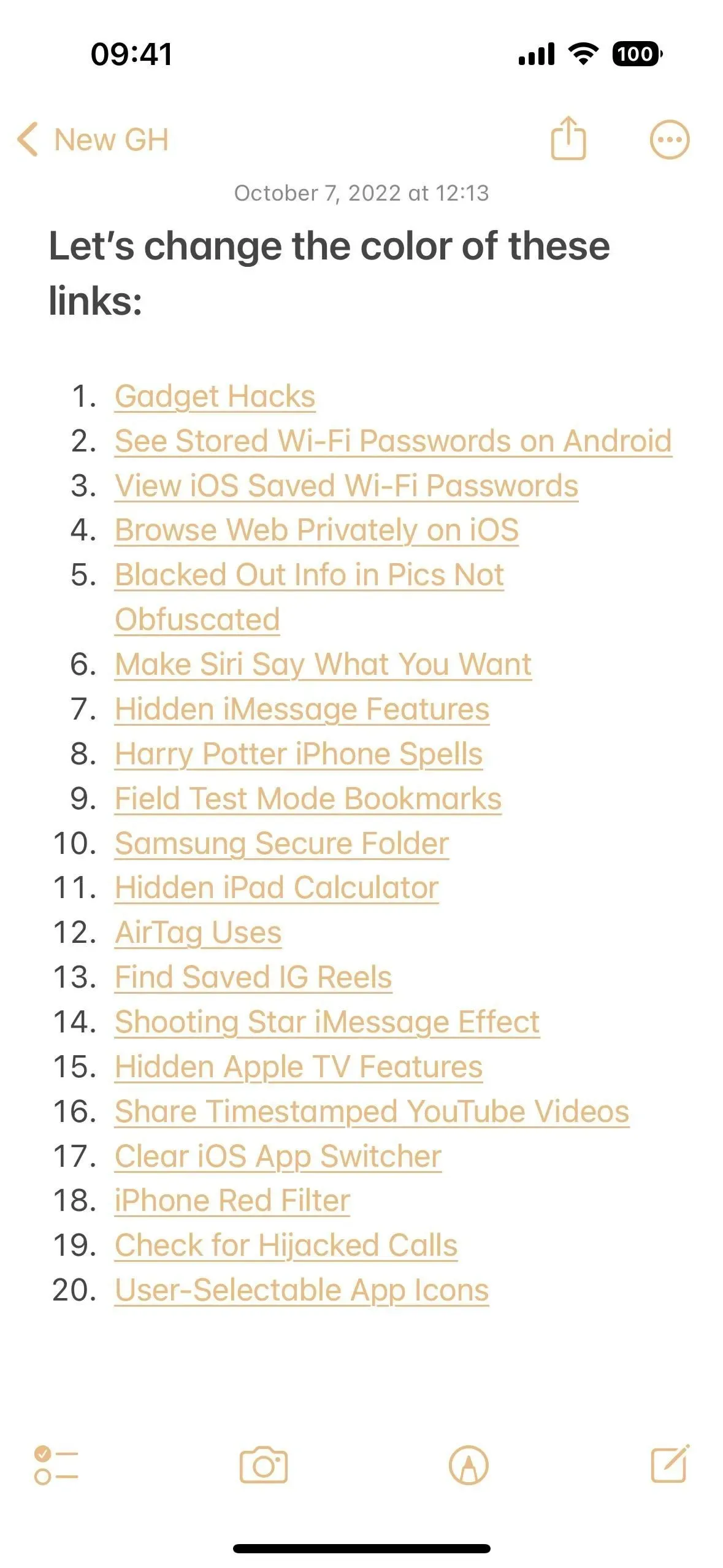
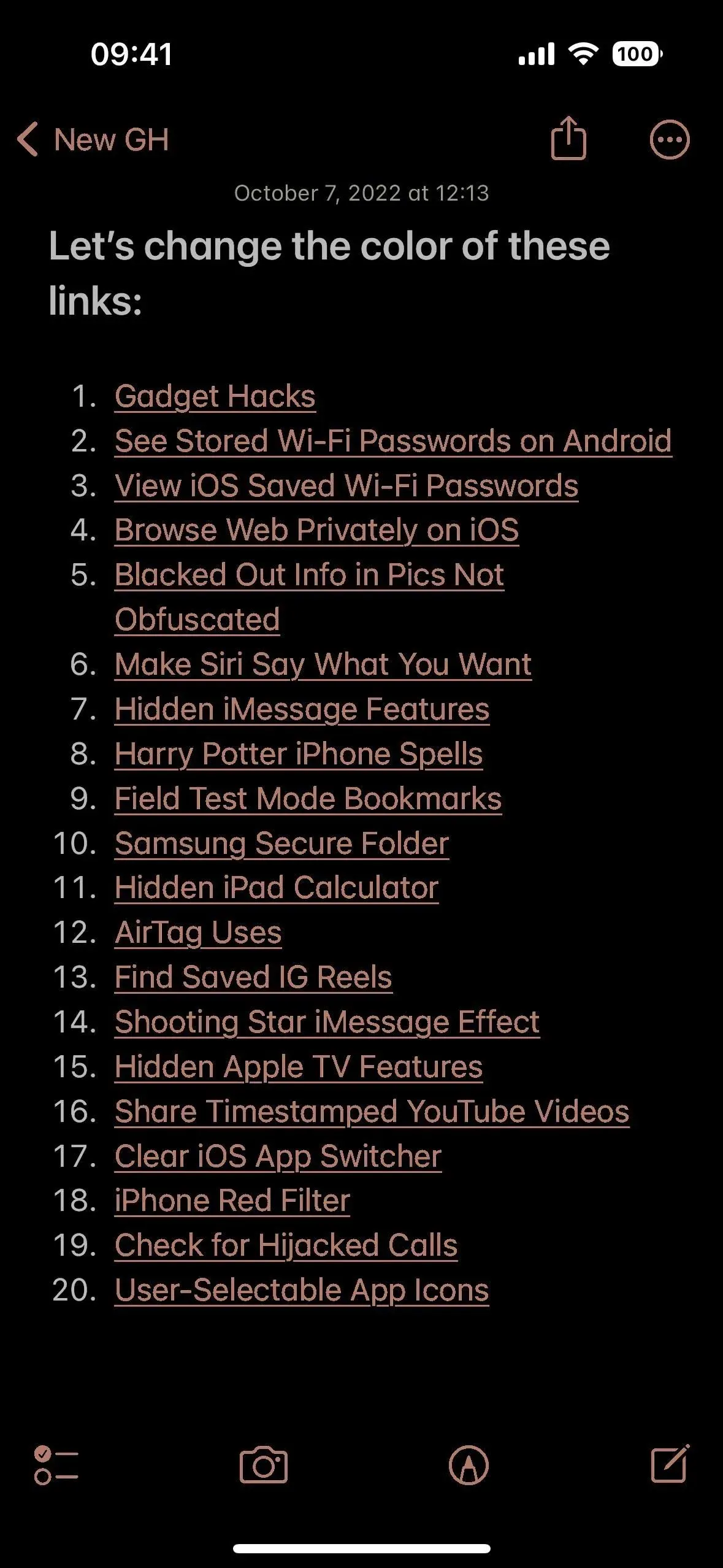
- Зелено-червоний фільтр (Deuteranopia) з регульованою інтенсивністю
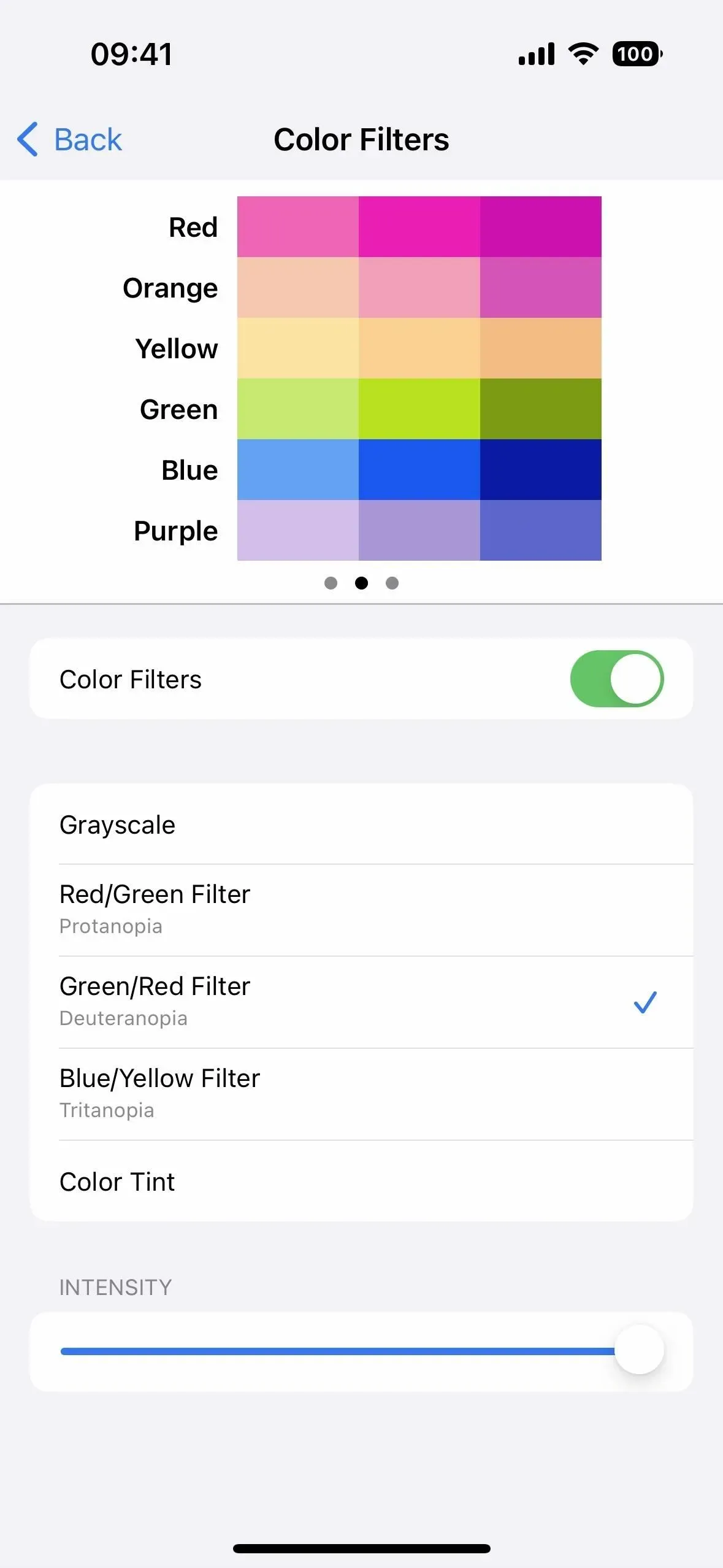
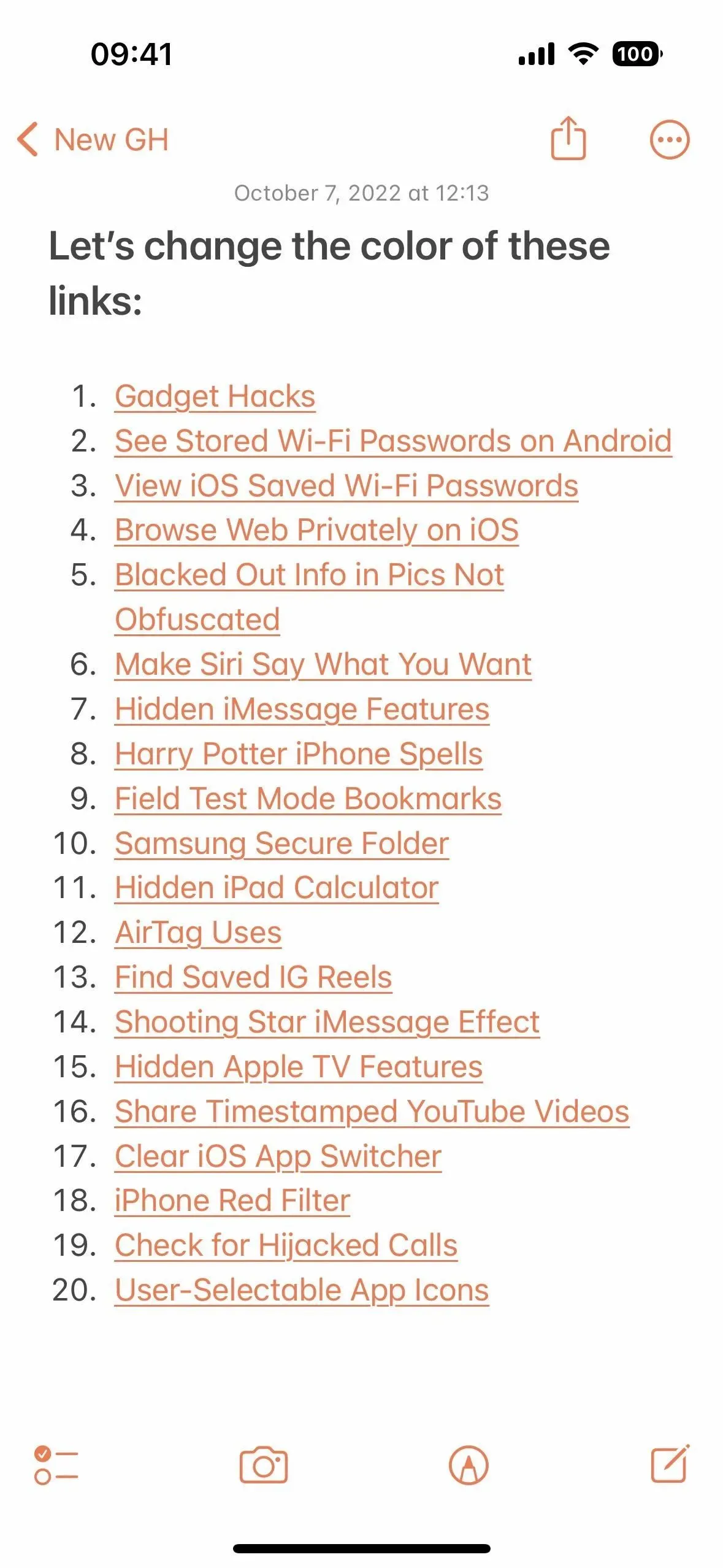
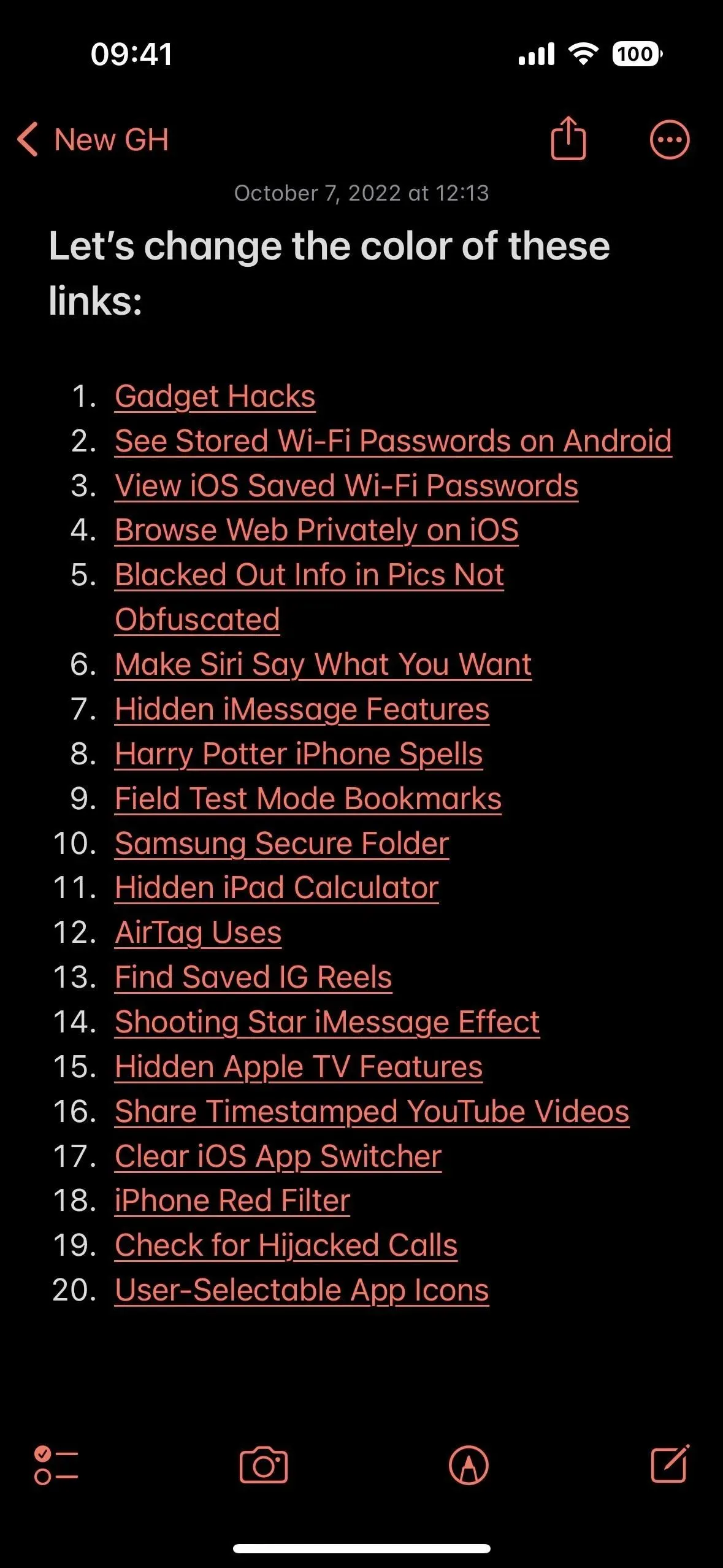
- Синьо-жовтий фільтр (трітанопія) з регульованою інтенсивністю
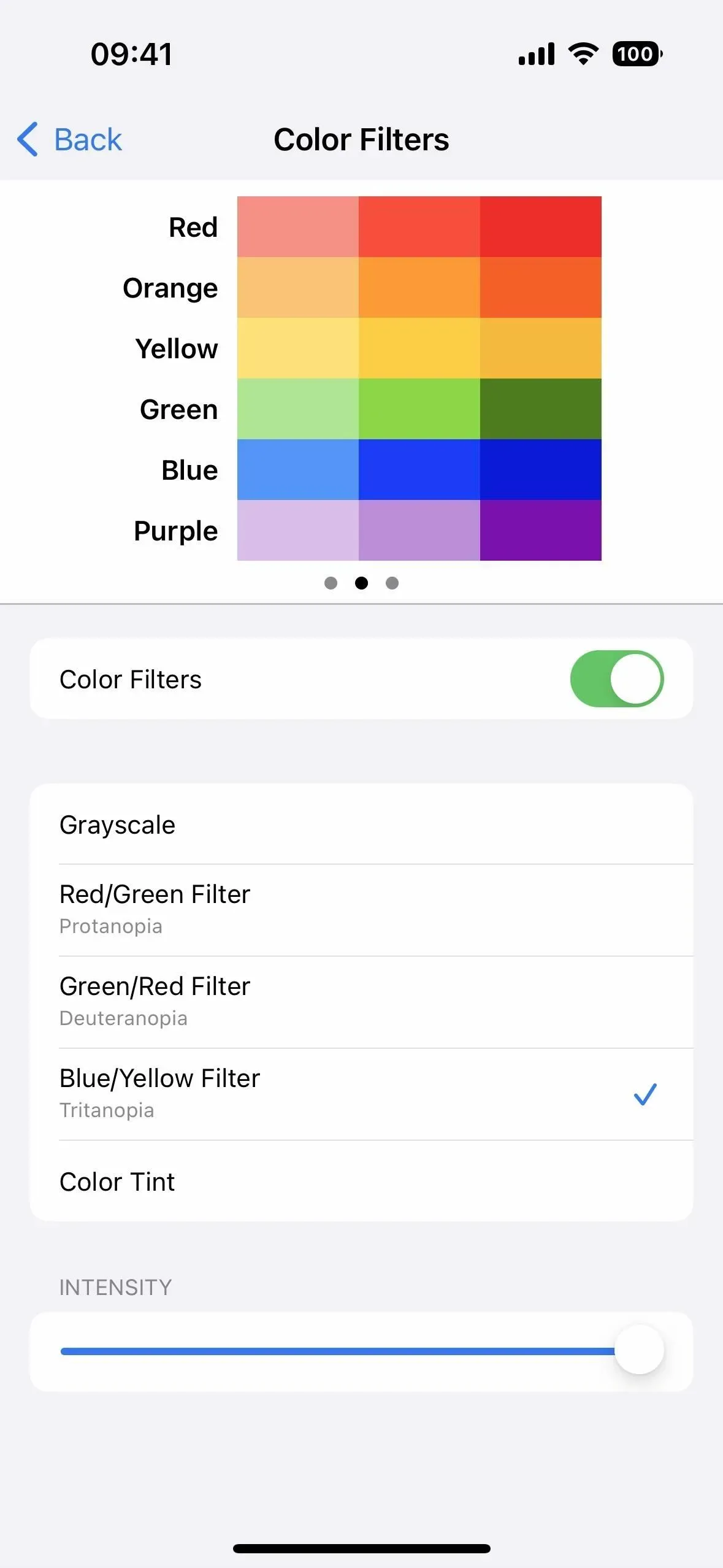
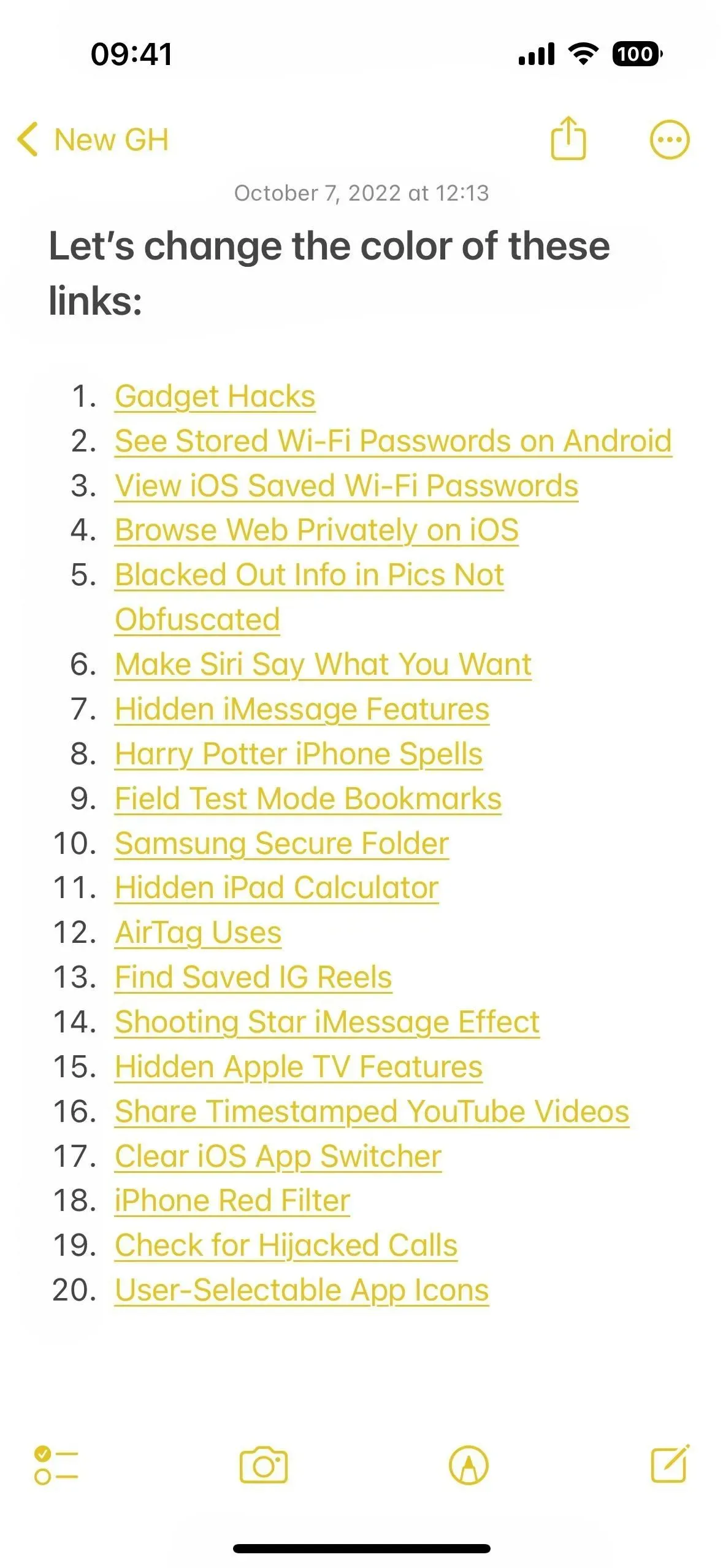
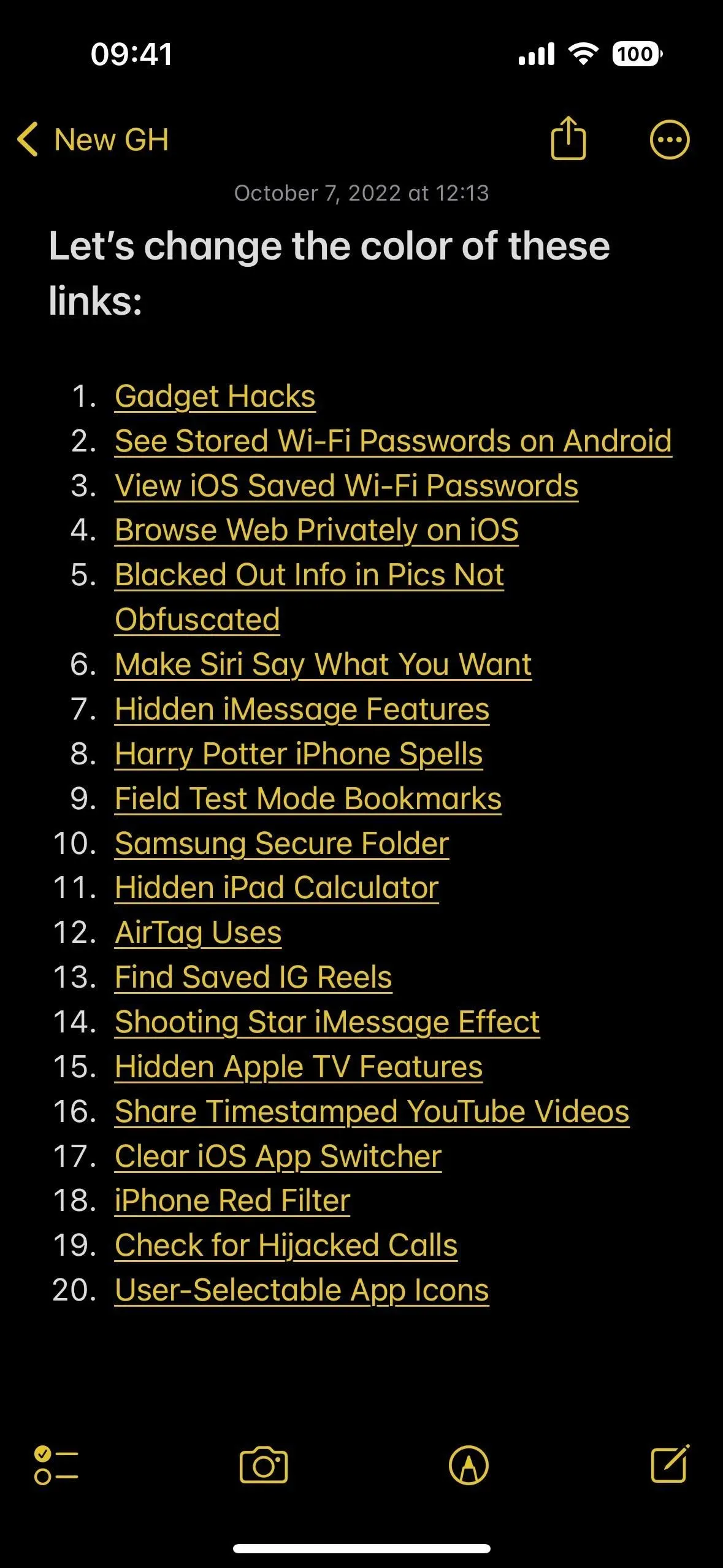
- Відтінок кольору з регулюванням інтенсивності та відтінку
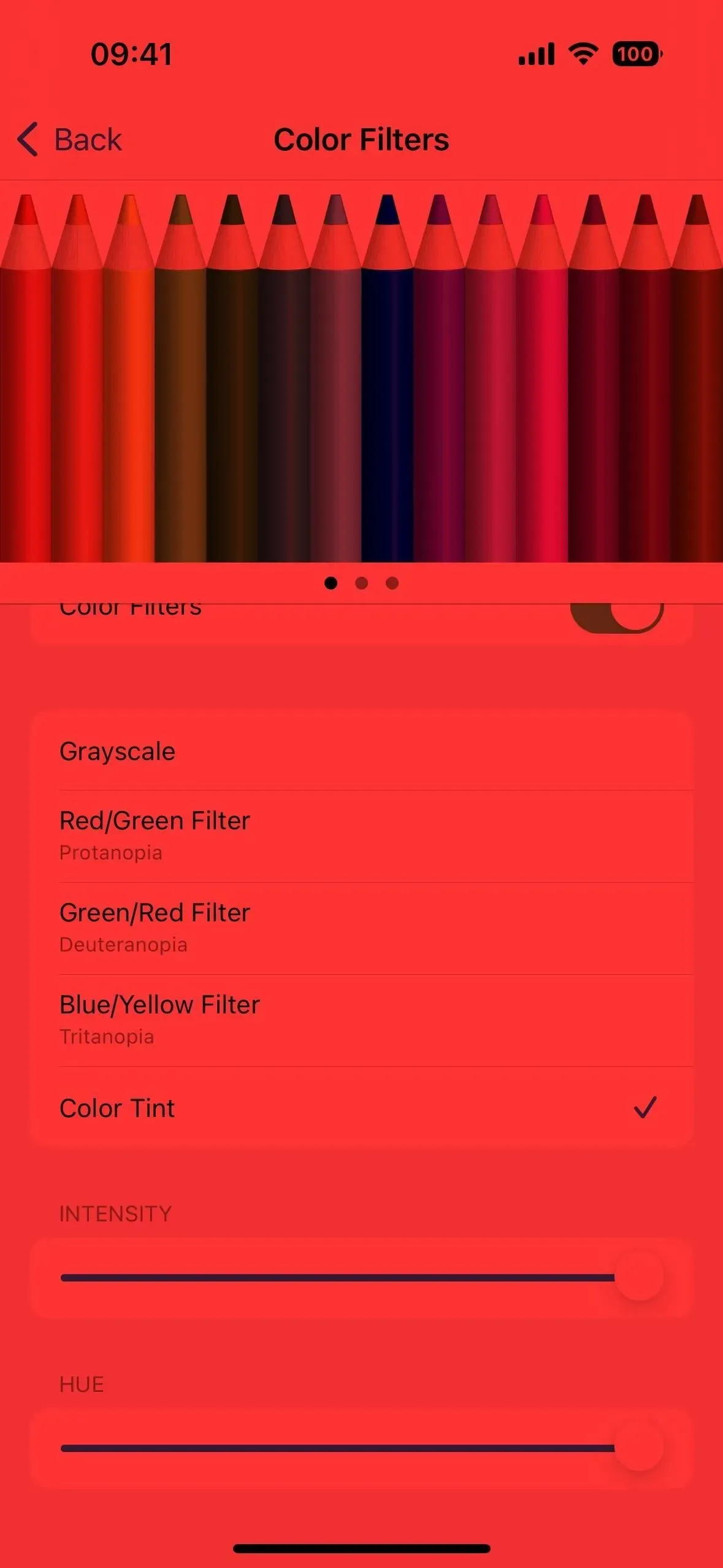
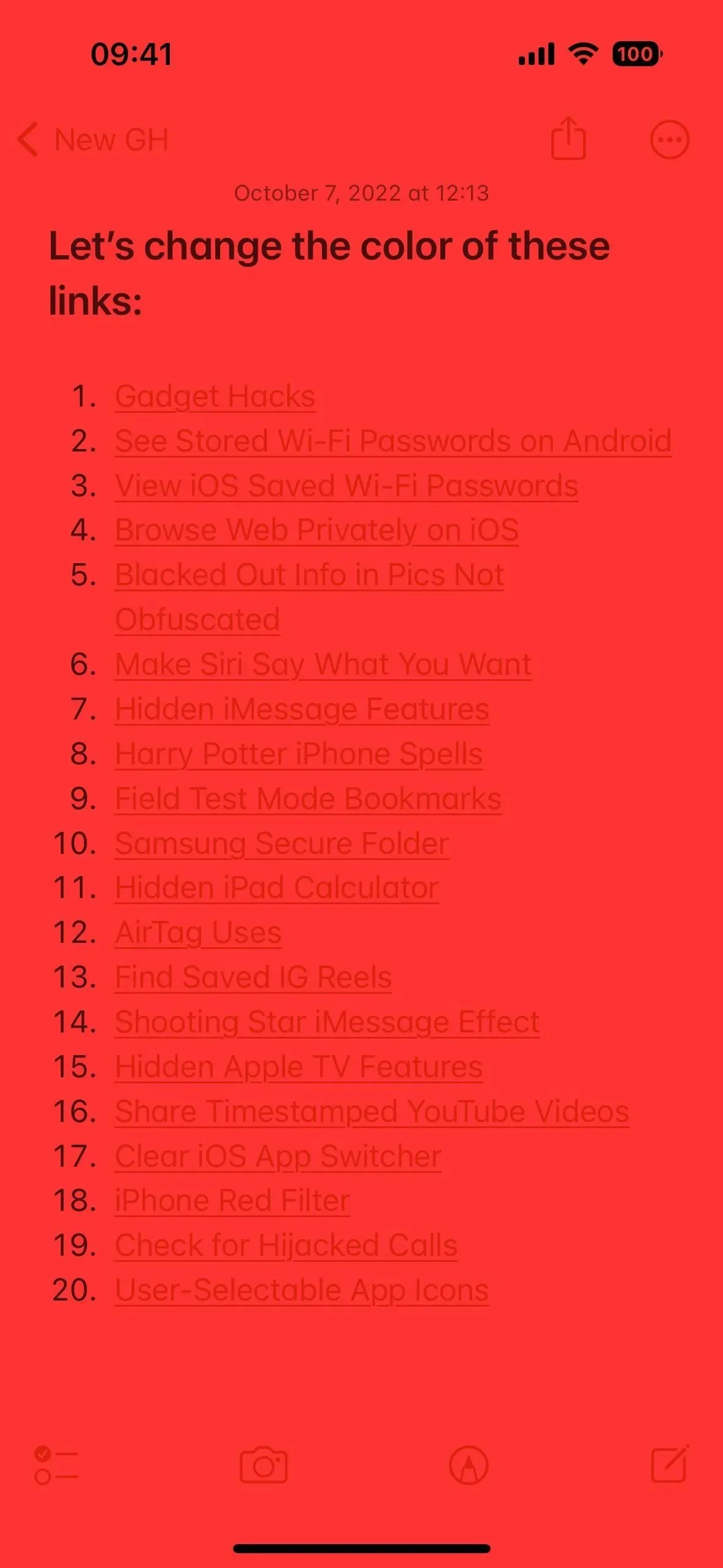
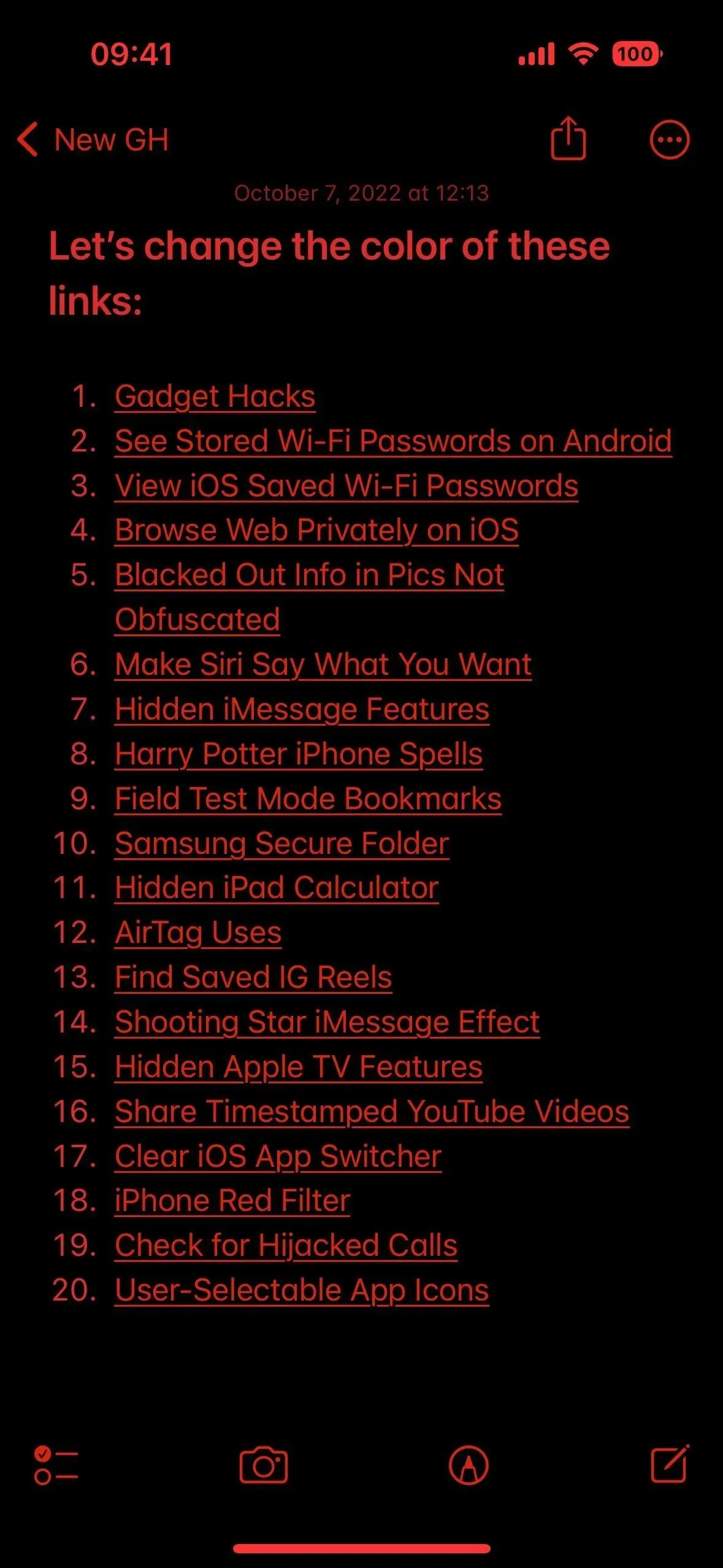
Варіант 3: поєднати інвертування та фільтри
Ви також можете використовувати будь-який варіант інвертування з будь-яким кольоровим фільтром. Нижче ви побачите фільтр червоного відтінку з увімкненим Smart Invert, який порівнює світлий і темний режими.
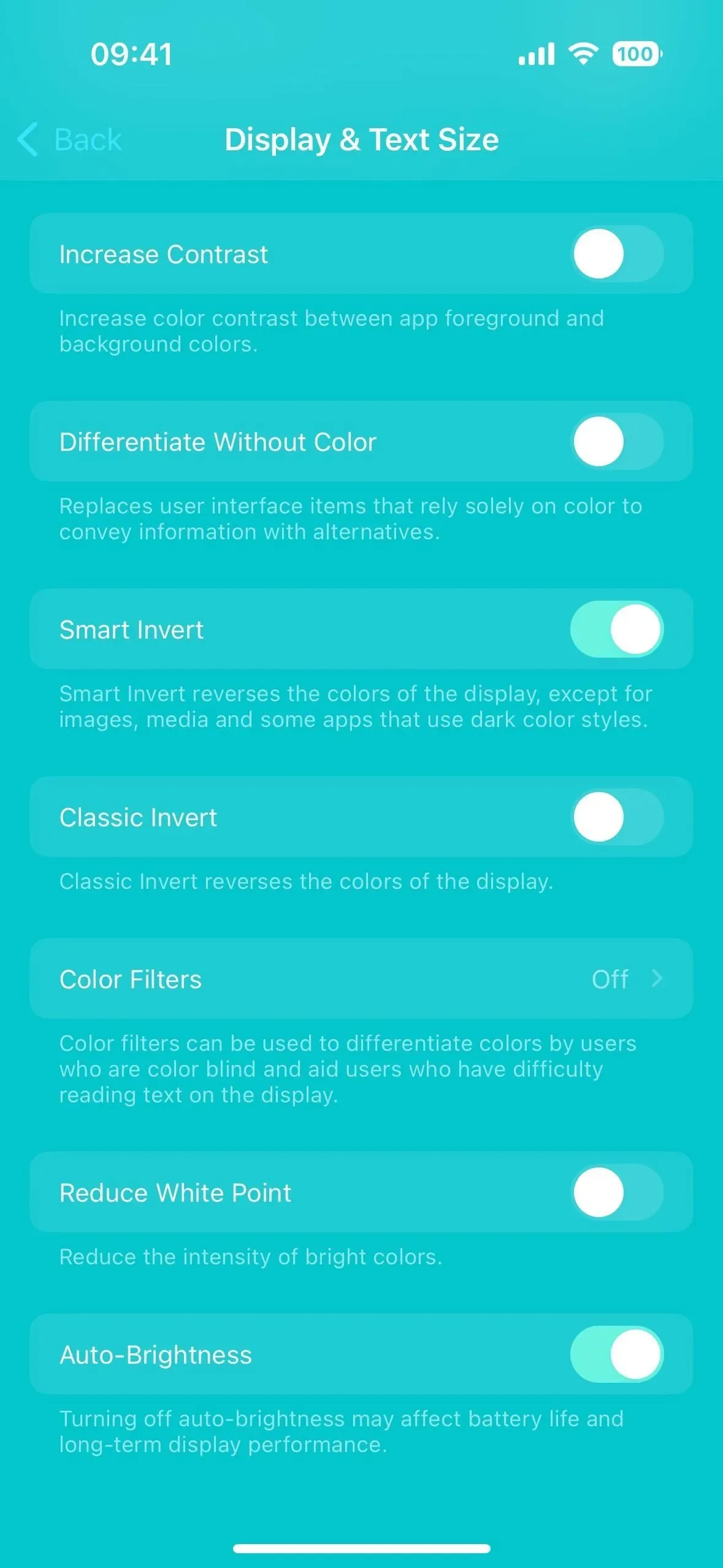
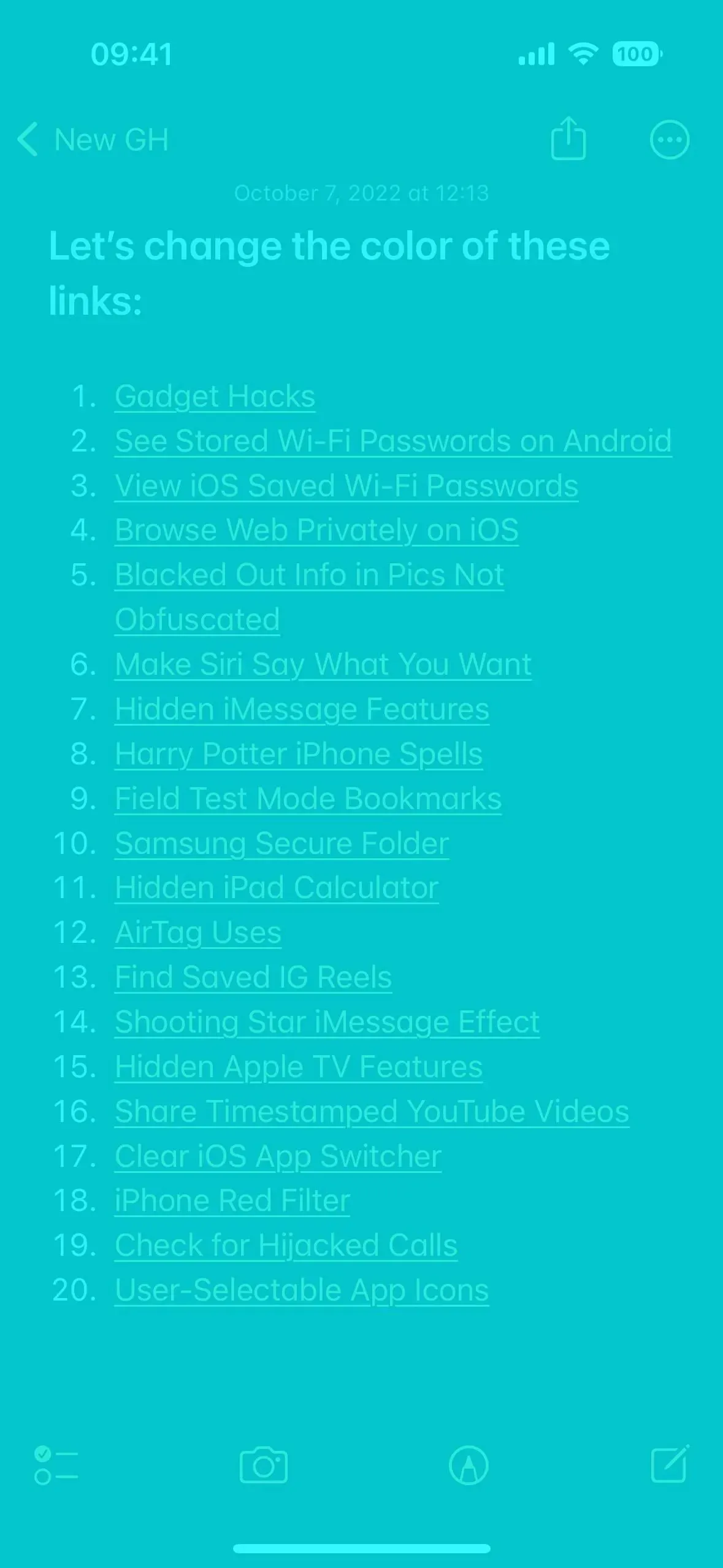
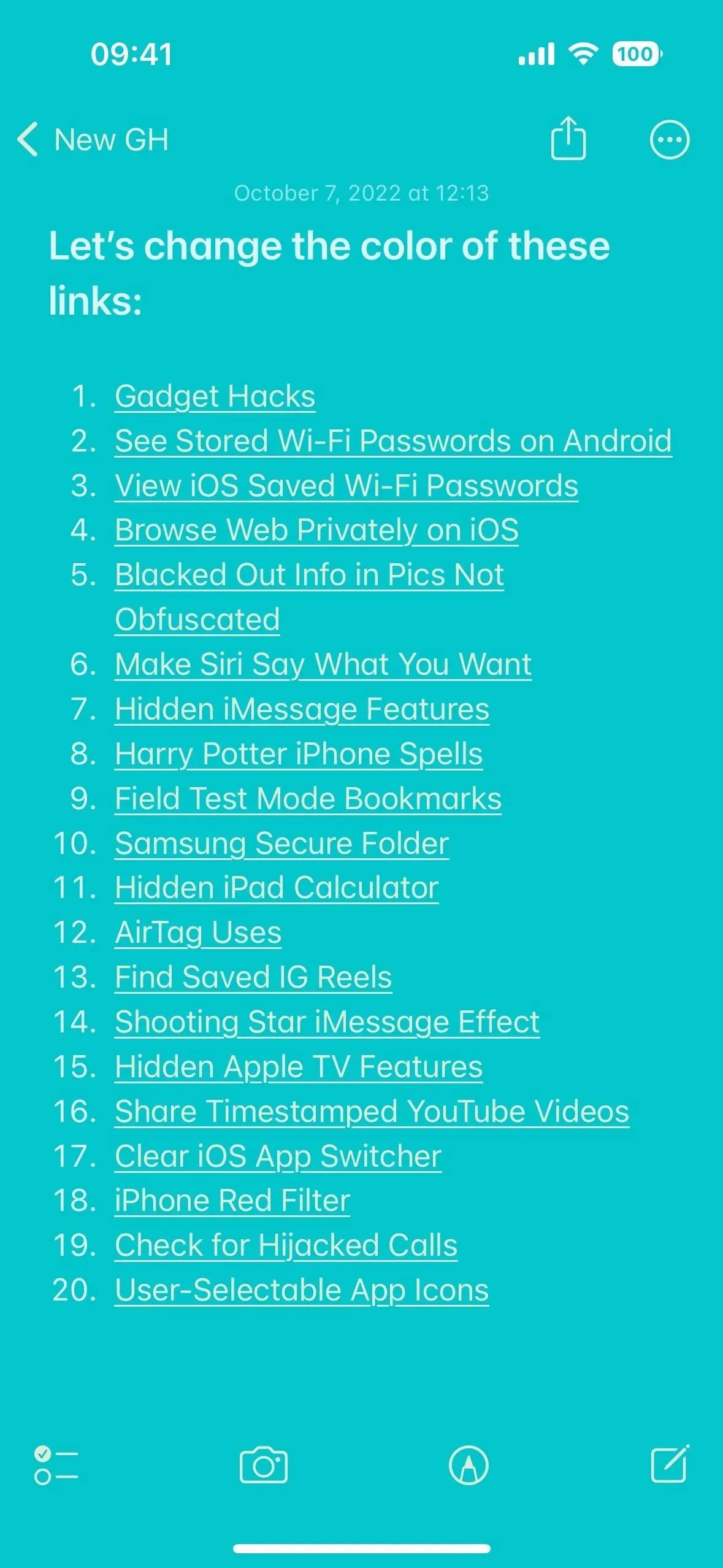
Спосіб 3: автоматизуйте кольори посилань у вашій нотатці
Хоча ви можете вмикати та вимикати Classic або Smart Invert, коли відкриваєте та закриваєте програму Notes на вашому Mac, відповідно, це не має особливого сенсу, оскільки ви маєте більше контролю над кольорами посилань через System Preferences. У macOS є параметри кольорового фільтра, але ви ще не можете їх автоматизувати.
На вашому iPhone або iPad під керуванням iOS 14 або iPadOS 14 або пізнішої версії програма «Ярлики» дозволяє автоматизувати зміну кольорів посилань за допомогою класичного та розумного інвертування в програмі «Нотатки». Таким чином Notes змінить колір, коли ви його відкриєте, а потім все повернеться до нормального для решти системи, коли ви вийдете з Notes. В iOS 16 і iPadOS 16.1 або пізнішої версії ви також можете автоматизувати кольорові фільтри.
- Відкрийте вкладку «Автоматизація» в «Ярликах».
- Натисніть «Створити особисту автоматизацію». Якщо у вас уже є автоматизація, спершу торкніться плюса (+) у кутку.
- Натисніть «Додаток» у списку тригерів.
- Натисніть «Вибрати» поруч із програмою.
- Виберіть Нотатки зі списку програм.
- Натисніть Готово.
- Переконайтеся, що позначки «Відкрито» та «Закрито» відмічені.
- Натисніть далі.
- Натисніть Додати дію.
- Торкніться вкладки Програми.
- Знайдіть і виберіть програму Налаштування.
- Виберіть потрібну дію: Встановити класичне інвертування, Встановити кольорові фільтри або Встановити інтелектуальне інвертування.
- Натисніть «Увімкнути» та змініть його на «Перемикнути».
- Додайте іншу дію та встановіть її, якщо ви хочете об’єднати параметри доступності. (необов’язково)
- Додайте ще одну дію для «Установити зовнішній вигляд» і виберіть «Перемикнути» для «Темного» або «Світлого» режиму, якщо ви хочете поєднати один із них з рештою автоматизації. (необов’язково)
- Натисніть «Далі», коли закінчите.
- Вимкніть «Запитувати перед запуском».
- Натисніть «Не питати», щоб підтвердити.
- Нарешті натисніть «Готово», щоб підтвердити все.
Коли ви зараз відкриєте програму Notes, ваш iPhone або iPad автоматично переключиться на вибрані вами налаштування дисплея та автоматично повернеться до нормального стану, коли ви закриєте програму. Однак, якщо перед відкриттям Notes у вас уже був активний режим інвертування або колірний фільтр, він може натомість вимкнути його.
Якщо ви вважаєте, що це може бути проблемою для вас, ви можете створити дві окремі автоматизації – одну для відкриття та закриття – а потім використовувати параметри обертання замість перемикання. Таким чином параметри інвертування та кольору застосовуються лише до Notes, і все – вам не потрібно турбуватися про те, чи використовуєте ви вже ці параметри чи ні.
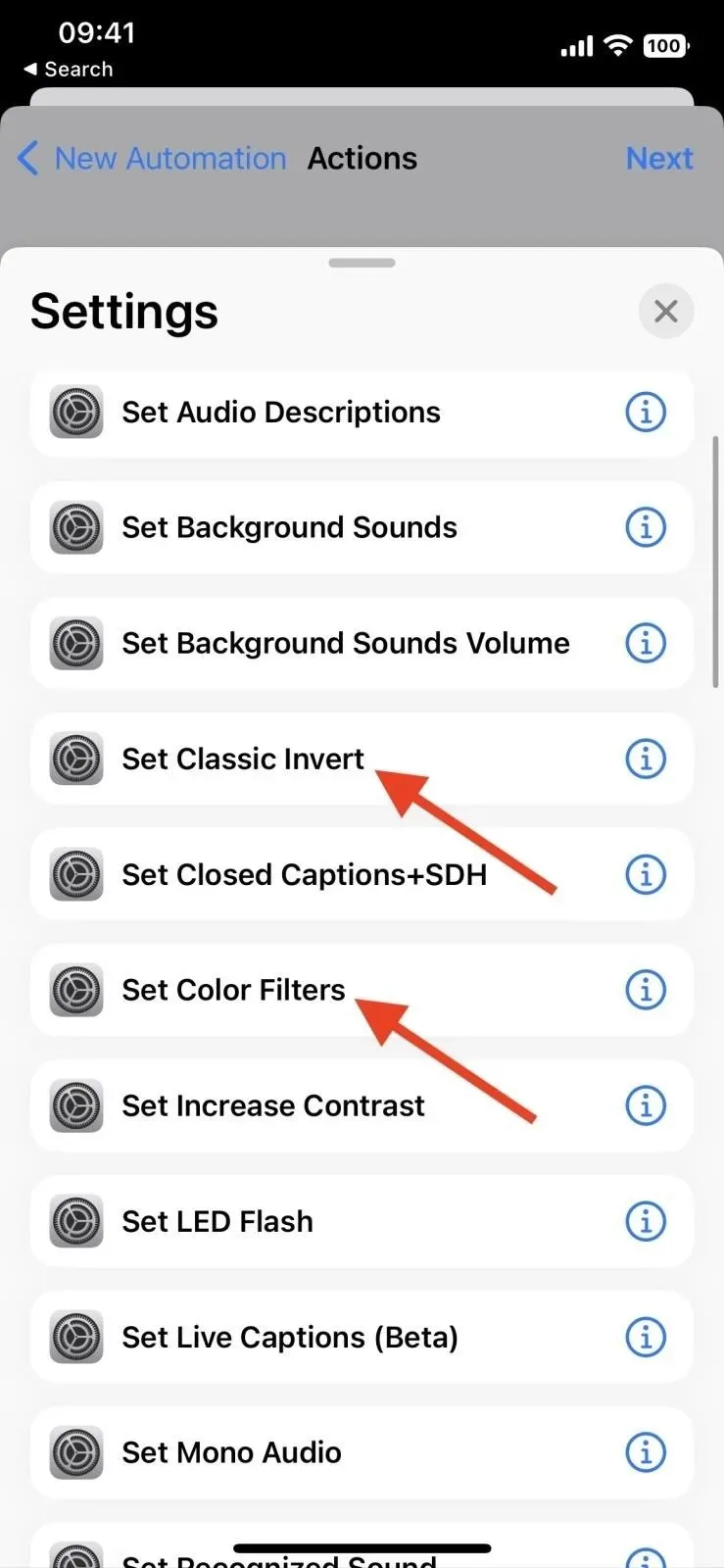
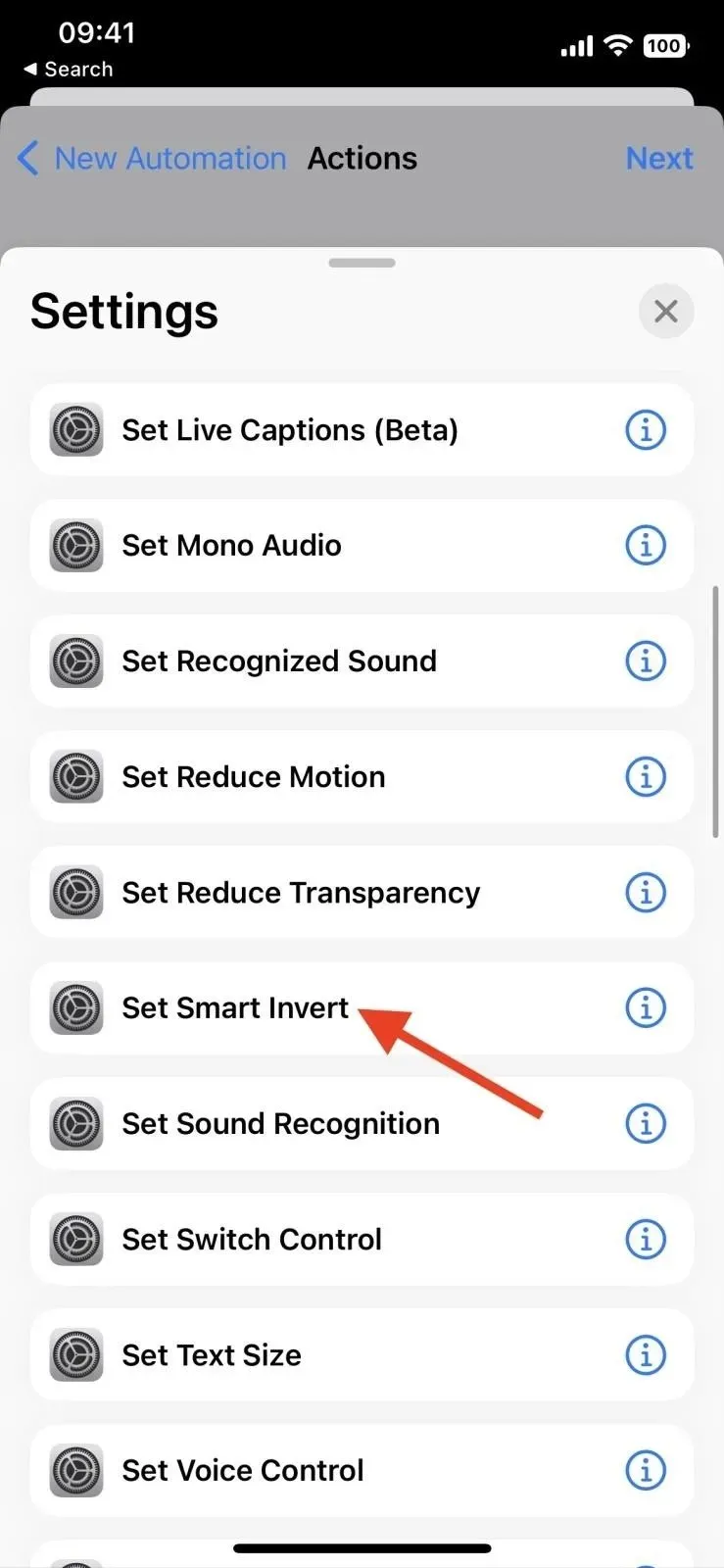
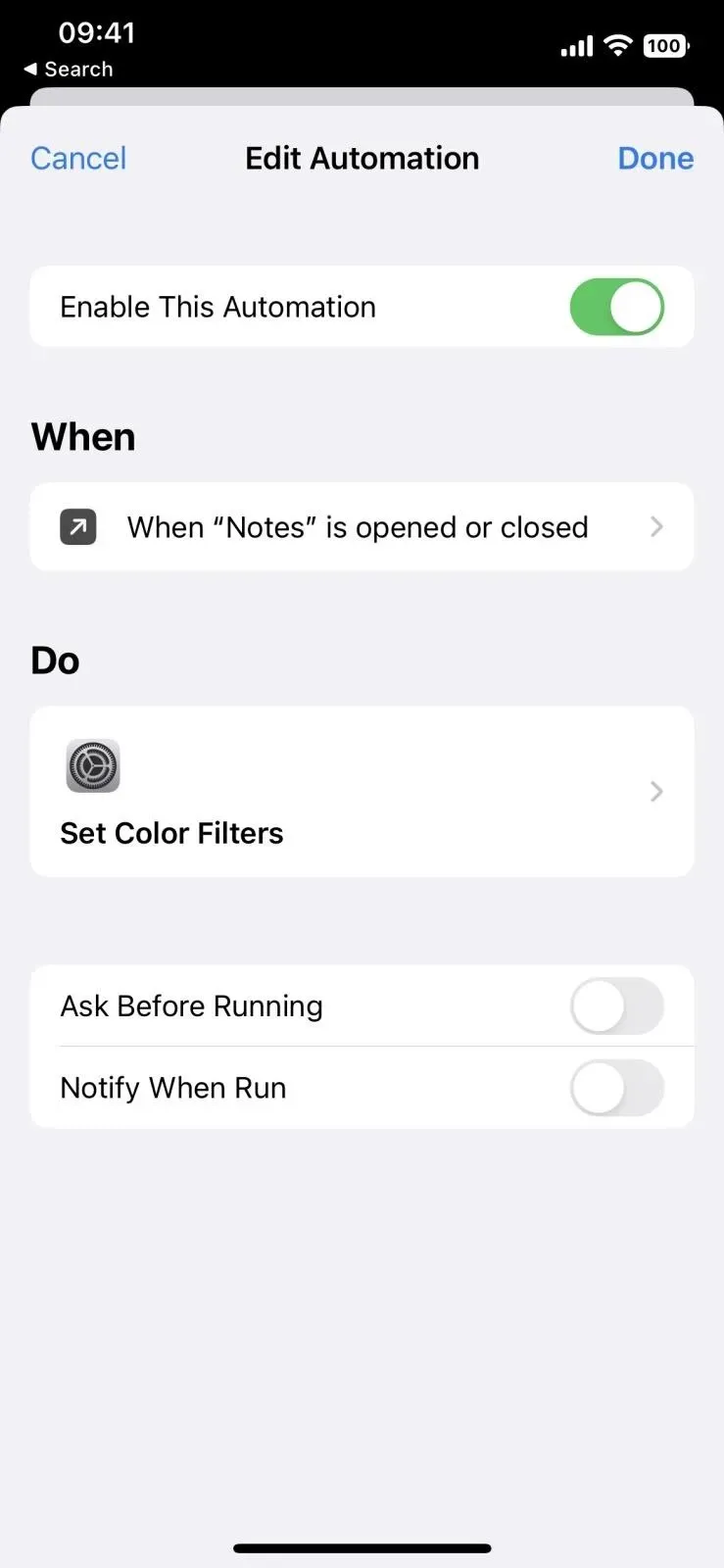



Залишити відповідь